Как в Фотошопе сделать или убрать тень от объекта
Фотографии объектов, на которые в процессе фотосъёмки попадал жёсткий свет, всегда сопровождаются глубокими тенями, которые в отдельных случаях просто портят эстетическое восприятие изображения. К счастью, в Фотошопе встроены функции, которые направлены на устранение таких эстетических дефектов.
Мы расскажем вам, как убрать или наоборот добавить тени у объектов
Ознакомившись с рекомендациями, как убрать тень в Фотошопе, даже неопытный графический дизайнер сразу же сможет осуществить всё практически. Особенно легко выполнять такую задачу, если тень объекта полностью не закрывает плоскость, на которую падает.
Способы устранения тени
Adobe Photoshop содержит множество инструментов, ловко управляя которыми, удаётся осуществлять успешную корректировку изображений. В процессе выполнения таких действий, совсем не сложно устранять не только тени, но и, при необходимости, отдельные предметы, ухудшающие качество самого изображения.
Опытные графические дизайнеры предлагают воспользоваться рекомендациями, как сделать тень в Фотошопе невидимой. Существует два варианта решения такой графической проблемы.
Применение инструмента «Штамп»
Инструмент «Штамп» в Фотошопе позволяет клонировать один участок и сразу же перенести его на другой. Учитывая такие возможности, некоторые дизайнеры часто применяют штамп, если возникает необходимость убрать тень объекта.
Попробуем принудительно убрать силуэт справа
Первоначально следует открыть фото в графическом редакторе, далее увеличить масштаб, чтобы улучшить визуальный просмотр той части изображения, на котором располагается затемнение.
Далее, на панели инструментов выбирается штамп, вносятся необходимые изменения в его настройки. Когда выбрана форма, параметры жёсткости, можно переходить непосредственно к удалению тени. Для этого, нажав клавишу «Alt», следует кликнуть левой кнопкой мыши по месту, которая находится на минимальном удалении от тени. Таким образом, удастся скопировать при помощи штампа этот участок. Теперь, нажимая левую клавишу мыши, будет легко «закрасить» всю тень.
Таким образом, удастся скопировать при помощи штампа этот участок. Теперь, нажимая левую клавишу мыши, будет легко «закрасить» всю тень.
Чем текстура менее упорядочена, чем проще достичь желаемого эффекта
Применяя инструмент «Штамп», убрать затемнение, действительно, несложно. Однако не всегда такие действия всё-таки сопровождаются высокой эффективностью. В частности, очень часто на изображении остаются достаточно заметными переходы, а сам процесс ликвидации затемнённых участков может быть продолжительным, поэтому лучше воспользоваться альтернативными и более эффективными способами.
Много времени это не заняло
Альтернативное удаление затемнений
Совсем несложно разобраться и в альтернативном алгоритме, как сделать тень в Фотошопе невидимой. Первоначально также следует открыть фото, увеличивая сразу же масштаб.
Тень на песке смущает своей неточностью
Далее, очень важно выделить тень объекта полностью. Это достаточно просто сделать, если воспользоваться инструментом «Волшебная палочка». После успешного выделения, важно найти параметр «Изображение», после чего перейти сначала в пункт «Коррекция», а затем в подпункт «Выровнять яркость», находящийся последним в раскрывающемся списке.
После успешного выделения, важно найти параметр «Изображение», после чего перейти сначала в пункт «Коррекция», а затем в подпункт «Выровнять яркость», находящийся последним в раскрывающемся списке.
Заходим в подменю «Коррекция»
После выбора этого параметра, отобразится всплывающее окно, в котором будет находиться строка «Выровнять только выделенную область», возле неё следует добавить флажок. Сразу же после выполнения таких совершенно несложных действий, яркость затемнения изменится, но всё равно будет существенно отличаться от основной плоскости.
Промежуточный результат (цветность тени может варьироваться)
Для того, чтобы всё-таки убрать затемнение, сделать его невидимым, следует внести изменения в параметры яркости, насыщенности цвета, контрастности.
В Adobe Photoshop можно воспользоваться функцией «Заливка с учётом содержимого», которая позволит практически мгновенно убрать любые тени. Однако следует отметить, что, к сожалению, такая функция имеется только в новых версиях программы, поэтому опытные дизайнеры всегда отслеживают появление обновлений и своевременно их закачивают.
Довольно мощная функция
Первоначально также следует выделить при помощи инструмента «Волшебная палочка» затемнение, после этого в раскрывающемся списке «Редактирование» найти параметр «Выполнить заливку». Кликнув по этому параметру, откроется окно, в котором следует выбрать пункт «С учётом содержимого» и режим «Затухание». После таких проделанных действий удаётся убрать тень полностью.
Вот и результат работы
Добавление тени
В процессе корректировки фотографии часто возникает необходимость не убрать затемнение, а, наоборот, нарисовать тень. Именно по этой причине многие пользователи, осуществляющие свои первые практические шаги в графическом редакторе, стараются найти информацию, как в Фотошопе сделать тень от объекта.
Техника добавления тени
Чтобы нарисовать тень к объекту, который уже находится на фотографии, следует этот предмет первоначально выделить.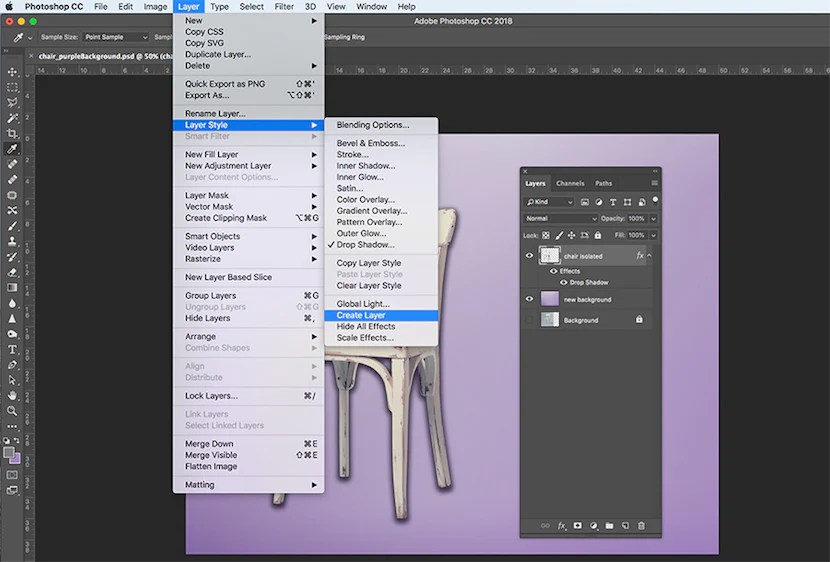 Затем важно продублировать слой. Теперь на верхнем слое можно будет нарисовать тень, воспользовавшись несколькими функциями и инструментами Фотошопа.
Затем важно продублировать слой. Теперь на верхнем слое можно будет нарисовать тень, воспользовавшись несколькими функциями и инструментами Фотошопа.
В меню «Редактирование» следует найти параметр «Трансформирование», после клика по которому, вокруг выбранного объекта появятся своеобразные границы с маленькими квадратиками. Если ухватиться за центральный верхний квадратик и потянуть его в сторону, удастся наклонить редактируемый объект. Далее следует нажать клавишу «Enter», чтобы завершить работу с этим параметром, после чего также в меню «Редактирование» следует найти следующий параметр «Свободное трансформирование».
Комбинируйте различные типа трансформирования
После этого вновь вокруг будущей тени появляются границы с квадратиками. Точно также следует ухватиться за центральный верхний квадратик, но теперь на этот раз потянуть его вниз. Благодаря таким действиям, удаётся объект немного сплющить. Завершить работу с параметром «Свободное трансформирование» можно нажатием клавиши «Enter».
Всё, что было проделано, позволило добавить на фото новый похожий объект, но поскольку задача перед дизайнером была обозначена иная, следует продолжить работу, получая новую порцию информации о том, как нарисовать тень в Фотошопе.
Осталось еще немного до конечного результата
Чтобы превратить сплюснутый и наклоненный предмет в тень, следует значительно уменьшить его яркость, после чего воспользоваться командой «Размытие по Гауссу», установив предварительно нужный радиус размытия.
Для реалистичности можно добавить текстуру на фоне
Теперь слой с тенью следует переместить на вторую позицию, после этого процесс редактирования фото можно завершить.
Итак, мы выяснили, что принцип добавления тени в Фотошопе несложен, поэтому его может освоить дизайнер с любым стажем практической деятельности. Процесс редактирования изображения будет успешен, если к нему приложить не только усердие, но и творческую фантазию.
Как убрать тень на фото в фотошопе
>Как убрать тень на фото в Фотошопе
29.01.2020
Во время фотосессии не всегда получается учесть все нюансы освещения. В результате неудачно лёгкая тень может испортить неплохой снимок. Однако кадр можно спасти, если воспользоваться фоторедактором. Из статьи вы узнаете, как убрать тень на фото в Фотошопе или более удобном аналоге – редакторе фотографий с эффектами Домашняя Фотостудия.
До ПослеРезультат устранения тени с лица
Содержание
1. Удаление тени с фотоКак удалить тень с лица на фото
— В Фотошопе
Убираем тень от объекта с фотографии
— В Фотошопе
— В Домашней Фотостудии
2.
 Кто лучше
Кто лучшеУдаление тени с фото
Тень на лице человека, стоящего против солнца, и тень от ветки дерева – принципиально разные дефекты и убираются разными способами. Далее мы разберём каждый случай.
Как удалить тень с лица на фото
Данный дефект может появиться по ряду причин. Наиболее часто это происходит из-за неправильного положения модели и фотографа относительно источника света. Кроме того значительную часть лица может заслонять тень от головного убора с козырьком или капюшона. К счастью, устранить данный недостаток достаточно просто. Скачайте графический редактор Домашняя Фотостудия или установите Photoshop и выполните следующие действия:
В Фотошопе
Есть несколько способов осветлить лицо в Photoshop. Первый подойдёт, если затенено всё лицо, а второй – для осветления отдельных участков.
1. Настройки Света/Тени
Откройте в меню пункт Изображение –> Коррекция –> Тени/Света (В английской версии редактора путь будет выглядеть как Image — Adjustment — Shadow/highlight). Появится окошко с бегунками, отвечающими за количество осветленных или затемненных участков. Отрегулируйте их таким образом, чтобы лицо стало более светлым.
Появится окошко с бегунками, отвечающими за количество осветленных или затемненных участков. Отрегулируйте их таким образом, чтобы лицо стало более светлым.
Настройки Тени/Света
2. Инструмент осветления
Сначала нужно продублировать слой с фотографией. Выберите инструмент осветления на панели слева. Сверху вы увидите его настройки. Выставьте диапазон на средние тона, и установите значение экспозиции. Теперь кистью уберите тень с лица.
Инструмент осветления
Оцените результат обработки в Фотошопе:
До ПослеВ Домашней Фотостудии
1. Нажмите «Изображение –> Коррекция освещения». Данная опция позволяет сделать все тёмные участки снимка светлее и, наоборот, убрать засветки. С помощью соответствующего бегунка устраните затемнения с лица и других участков с тенью.
С помощью соответствующего бегунка устраните затемнения с лица и других участков с тенью.
Коррекция освещения
2. На панели слева есть кисть «Осветление». Отредактируйте размер курсора, жёсткость, прозрачность и светлоту. Проведите кистью по затемнённым участкам, чтобы убрать тень.
Кисть осветления
Оцените результат обработки в Домашней Фотостудии:
До ПослеУбираем тень от объекта с фотографии
При съёмке на улице тень от случайных объектов (веток дерева, ограждений и т.п.) может испортить фото.Но данный дефект также, как и предыдущий, исправляется в редакторе. Однако это более сложный случай, который потребует аккуратности, точности и времени.
В Фотошопе
На панели слева вы найдёте инструмент «Штамп» (Clone Stamp). Он позволяет выровнять тот или иной участок снимка, копируя поверх него донорский фрагмент. В настройках отрегулируйте размер кисти и прозрачность. Зажмите «Alt» и кликните по фрагменту фото, с которого следует «подхватить» текстуру. Затем замаскируйте штампом фрагмент с тенью.
Выберите инструмент Штамп
Оцените результат обработки в Фотошопе:
В Домашней Фотостудии
Редактор Домашняя Фотостудия также оснащен инструментом «Штамп». Он находится в столбце слева и по принципу действия полностью аналогичен штампу из Фотошопа. Чтобы использовать инструмент, установите курсор на той части фото, с которой нужно взять заплатку, и кликните по ней, удерживая клавишу «Alt». Затем щелкните мышкой по теневому фрагменту, и вы увидите, как он изменит цвет. Повторите эти манипуляции столько раз, сколько будет необходимо для полной «маскировки» тени.
Выберите Штамп
Оцените результат обработки в Домашней Фотостудии:
Что лучше
Итак, где же лучше убрать тень: в Фотошопе или в Домашней Фотостудии? Обе программы дают качественный результат, но какую выбрать?
Adobe Photoshop – мощный редактор с инструментами для профессионального редактирования снимков и рисования с нуля. Однако для освоения он достаточно сложен и без обучения и практики вы вряд ли сможете с первого раза качественно убрать тень. К тому же стоимость лицензионной версии программы очень высока.
В свою очередь Домашняя Фотостудия рассчитана на пользователей любого уровня подготовки. Благодаря простому логичному интерфейсу даже у начинающих не возникнет вопросов, как сделать размытый фон на фотографии или наложить эффекты. Вы сможете легко убрать тень со снимка всего за пару минут. Кроме того в программе есть все необходимые опции для улучшения качества снимков, ретуши, фотомонтажа.
Устраняйте дефекты на фото легко и просто с Домашней Фотостудией. Теперь каждый снимок может стать удачным! Попробуйте прямо сейчас.
Уберите тени с любого фото прямо сейчас!
Установите на компьютер программу Домашняя Фотостудия:
© «Домашняя Фотостудия» 2021 —
Мощный и удобный редактор фотографий
Как убрать тень на фото в фотошопе
Фотографии объектов, на которые в процессе фотосъёмки попадал жёсткий свет, всегда сопровождаются глубокими тенями, которые в отдельных случаях просто портят эстетическое восприятие изображения. К счастью, в Фотошопе встроены функции, которые направлены на устранение таких эстетических дефектов.
Мы расскажем вам, как убрать или наоборот добавить тени у объектов
Ознакомившись с рекомендациями, как убрать тень в Фотошопе, даже неопытный графический дизайнер сразу же сможет осуществить всё практически. Особенно легко выполнять такую задачу, если тень объекта полностью не закрывает плоскость, на которую падает.
Особенно легко выполнять такую задачу, если тень объекта полностью не закрывает плоскость, на которую падает.
Финальные коррекции
Когда вы довольны своей работой, выполните финальные регулировки или изменения. Проблемой с осветлением и затемнением может стать излишняя насыщенность, поэтому может пригодится очень слабый корректирующий слой Насыщенность (Saturation), которые приведет все в порядок.
Итоговый результат после пары мелкий коррекций
Я слегка отрегулировал цветовой баланс и кадрировал снимок, убрав отвлекающий пробел между деревьями справа.
Затемнение и осветление
Термины Осветление (Dodge) и Затемнение (Burn) используются при коррекции и регулировании уровня яркости в определенных участках изображения.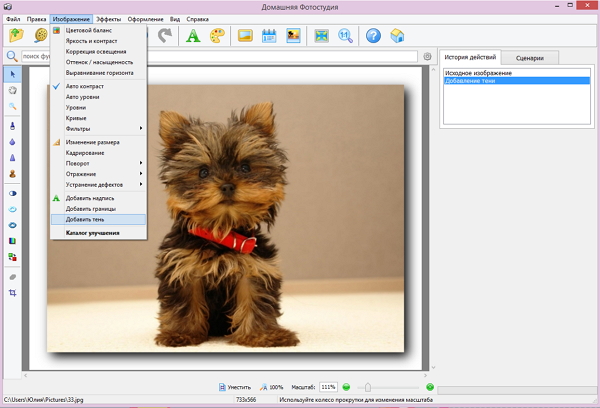 Цифровые техники коррекции основываются на методах, которыми пользовались фотографы при традиционной проявке снимков: блокирование света от увеличителя для получения менее экспонированного (следовательно, более светлого) кусочка фотобумаги и использование более яркого света, чтобы затемнить часть снимка.
Цифровые техники коррекции основываются на методах, которыми пользовались фотографы при традиционной проявке снимков: блокирование света от увеличителя для получения менее экспонированного (следовательно, более светлого) кусочка фотобумаги и использование более яркого света, чтобы затемнить часть снимка.
Эти техники можно использовать для любой части изображения, как светлой, так и темной, но в нашем уроке мы сфокусируемся на тенях. Хотя техника похожа, средние тона и яркие участки требуют отдельного подхода.
Как убрать тень в «Фотошопе»: второй способ
Для устранения нежелаемой тени на лице можно использовать инструмент осветления под названием «Dodge»(Увертка). Он находится в левой части окна на панели инструментов. Как ранее было сказано, продублируйте свое фото и работайте над ее копией. Далее выберите необходимый для вас инструмент и настройте осветлитель (экспозиция должна быть поставлена на 25%) и установите диапазон тонов на среднем уровне. С помощью курсора мыши можно осветлить все необходимые вам фрагменты на лице человека.
Также качественно справиться с поставленной задачей можно с помощью режимов наложения слоев. Для этого нужно подготовить два совершенно одинаковых слоя (то есть дубликат изображения и оригинал). После этого найдите раздел, который называется «Blending mode» (Смешивание), в нем вы обнаружите параметр «Screen» (Экран). Сразу после проделанной работы вы увидите, что редактируемая фотография заметно стала светлее.
Когда вы выполнили вышеперечисленные задачи, отрегулируйте прозрачность слоя. Для этого нужно совсем немного уменьшить осветление данного изображения. Возьмите большой ластик, который имеет свойства мягких краев, и сотрите абсолютно все, кроме лица, с которым мы работаем. Это делается для того, чтобы фотография сохранила свои первоначальные тона, причем само лицо будет на порядок светлее, что придаст фото красоту.
Оцените снимок: какого результата вы хотите добиться?
Баланс – ключ к правильному использованию инструментов. Чтобы получить его, нужно иметь представление о том, каким должен быть финальный результат. Пытаетесь добиться высокого контраста? Нужен реалистичный вид? Какие участки нужно подчеркнуть? Что нужно сделать менее выразительным?
Пытаетесь добиться высокого контраста? Нужен реалистичный вид? Какие участки нужно подчеркнуть? Что нужно сделать менее выразительным?
Ваш идеальный результат вероятно будет зависеть от типа редактируемого изображения и ограничениях, которые могут быть заложены в самом снимке. Например, если вы редактируете портрет, нужно помнить о качестве оттенков кожи: манипулирование тенями может оказывать негативное влияние на форму лица. Каждый вид фотографии – начиная с пейзажной и заканчивая архитектурной или продуктовой съемкой – обладает своими возможностями и подводными камнями при коррекции теней.
Если вы знаете, чего нужно достигнуть, то сможете эффективно воспользоваться доступными инструментами и получить необходимый вид.
Выделяем области с тенью
Перед тем как убрать тень с фотографии в программе Фотошоп, ее надо выделить. Сначала в палитре «Слои» нужно скопировать фоновый слой и назвать его «Выделение теней». Это удобно делать кнопками «Ctrl
» + «
J
». Для нового слоя надо изменить режим наложения (рис.2).
Для нового слоя надо изменить режим наложения (рис.2).
Рис.2 Новый слой в Фотошопе для создания области выделения убираемых с фотографии теней.
С помощью выбора режима наложения можно выделить границу между объектом и падающей от него тенью. Выбор режима наложения зависит от контрастности фотографии. Для нашей фотографии хорошо подходит «Линейный осветлитель». Он создает четкую границу с тенью, которую нужно убрать с фотографии в Фотошопе (рис.3).
Рис.3 Для того чтобы в Фотошопе убрать тень с фотографии, нужно выявить ее границы.
Обводку тени, которую надо убрать с фотографии в Фотошопе, удобнее делать инструментом «Перо». В группе инструментов он первый сверху (рис.4). Для его быстрого вызова есть кнопка «P
».
Рис.4 Выделять убираемые с фотографии тени удобнее инструментом «Перо».
При выделении убираемой на фотографии тени, нужно точнее выделять ее границу с объектом. Дальнюю от объекта границу теней выделять не надо. От нее нужно отступить так, чтобы все полутени попали в область выделения (рис. 5).
5).
Рис.5 Выделенная область тени, которую нужно убрать с фотографии.
Имитируем теневой рисунок
Если в Фотошопе убрать с фотографии тени окончательно, она не будет смотреться естественно. Для того чтобы не разрушать теневой рисунок фотографии, теням надо частично вернуть видимость. Для этого нужно уменьшить непрозрачность верхнего слоя так, чтобы были видны тени от фонового слоя (рис.11).
Рис.11 В Фотошопе надо убирать тени с фотографии частично.
Непрозрачность слоя «Удаление теней» нужно регулировать так, чтобы придать фотографии естественный вид – примерно до 60-70 %. Для того чтобы теневой рисунок фотографии выглядел натуральнее, каждую тень нужно удалять на отдельном слое и регулировать их по-разному. Небольшой урок из четырех действий о том, как убирать простые тени с фотографий в Фотошопе, на этом окончен. На рисунке 12 хорошо виден результат применения описанного метода.
Рис.12 До и после удаления теней с фотографии в Фотошопе.
О том, что еще убирать с фотографий в Фотошопе кроме теней, описано в следующих главах статьи:
Что убрать с фотографии, чтобы она стала лучше Как убрать блик с фотографии в Фотошопе Как убрать дату с фотографии в Фотошопе
Начало
- < Назад
- Вперёд >
Комментарии
Ерило 03.06.2019 17:26 Русскоязычное меню в подобных программах — это редкость и плохой стиль работы. Если пишете подобные уроки, то нужно указывать и англоязычные названия команд.
Charlesalind 26.11.2019 15:37 Теряя любовь женщины, можно обвинить только самого себя за неумение сохранить эту любовь —— Стоимость больничного листа на 5 дней
Обновить список комментариев
Затирание тени в приложении Снапсид
Сразу же хотим сказать, что операцию не получится качественно провести, если тень лежит не на односложном фоне. Идеальная ситуация — она находится на асфальте, земле или чем-то подобном. В таком случае все выполняется предельно просто:
- Откройте в Snapseed нужное фото для редактирования.

- В меню эффектов выберите «Коррекция
». - Поставьте «Тени
» на максимальное положительное значение, при котором изображение все еще хорошо смотрится. - То же самое выполните у «Световой баланс
».
Теперь тени станут гораздо светлее, но останутся. Остается только их замазать. И тут есть три варианта:
- Взять инструмент «Кисть
» и на минимальном значении плюсовой экспозиции их закрасить. - Сделать все с помощью «Точечно
». Участки с тенью и односложным фоном обрабатываются без приближения, места с объектами — на максимальном. - Совместить оба предыдущих способа, чтобы достигнуть нужного результата.
Открываем кисть
Обработанное фото кистью
Если при использовании кисти что-то пошло не так, то закрашивание всегда можно отменить. Для этого нужно увеличить или уменьшить интенсивность до значения «Ластик
», а потом провести пальцем по неудачному участку. А вот с «
А вот с «
Точечно
» так не выйдет. Чтобы обратить изменения с этим инструментом, нужно после кривого замазывания нажать на стрелочку «
Назад
» под фотографией.
Испорченное фото
Восстановленное фото
Фотографии – наша визитная карточка, поэтому очень важно, чтобы они получались качественными. Хорошие снимки никогда не стыдно выложить в интернет или прислать друзьям. Но даже самый удачный кадр могут испортить мелкие недостатки – к примеру, всевозможные засветы или глубокие тени. Хотите узнать, как убрать тень на фото в фотошопе? Вам понадобится его русский аналог – «Домашняя фотостудия». Мы подготовили подробный инструктаж с основами обработки снимков.
Скулы
Говоря о рельефе лица, конечно же, первым делом мы остановимся на скулах. Именно скулы являются основным признаком женственности, именно их выделяют при любом макияже (для этого и существуют румяна).
Многие женщины, постоянно пользующиеся декоративной косметикой, умеют правильно рисовать скулы.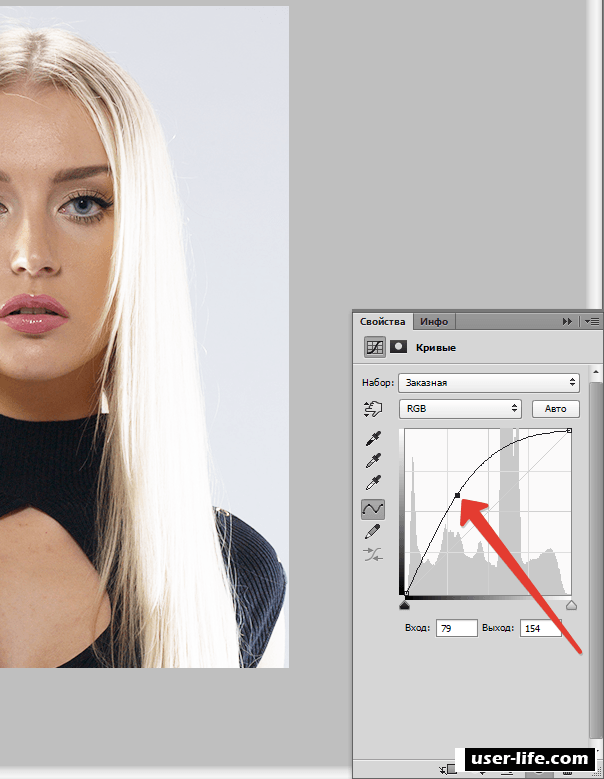 Всем остальным мы предлагаем такую подсказку: мысленно проведите линию от уголка губ до верхней точки уха — область под этой линией мы и будем затемнять.
Всем остальным мы предлагаем такую подсказку: мысленно проведите линию от уголка губ до верхней точки уха — область под этой линией мы и будем затемнять.
Если вы сомневаетесь, как далеко накладывать виртуальные «румяна» в направлении от уха ко рту, можете мысленно провести вертикальную линию через зрачок глаза. Она и будет для вас ориентиром. Залезете слишком далеко — получите «рыбье лицо».
Чтобы сделать скулу ещё более выпуклой, можно её осветлить (как вы уже поняли по схеме, осветляется область над красной линией).
При этом для осветления мы рекомендуем использовать кисть с меньшей непрозрачностью — параметр Opacity в районе 10%.
Конечно, для получения адекватного результата нужно потренироваться. К сожалению, многие горе-ретушёры, прекрасно владеющие технической стороной метода, уродуют своих моделей из-за непонимания анатомии женского лица. Как минимум, вы должны представлять, где эти самые скулы должны быть, и где они быть не могут. Кстати, тут тоже на помощь приходят многочисленные схемы, созданные для обучения визажистов — Гугл вам в помощь.
Отделение фона
Особенность человеческого восприятия такова, что когда мы смотрим на какой-то объект, то все остальные объекты наше сознание отодвигает за задний план, делая их менее контрастными, менее яркими и менее резкими. Подробнее о восприятии вы можете прочитать в статье Почему приходится корректировать изображение.
Для своего изображения я просто выделю фон и изменю экспозицию на -1 ступень.
Простейший вариант
В первую очередь необходимо открыть саму программу и исходник фотографии, после чего создается его копия. Это нужно для того, чтобы сравнить конечный результат и убедиться, что все выглядит естественно. Копия создается так: необходимо правой кнопкой мыши нажать на снимок и выбрать функцию «Создать дубликат слоя».
Вот и все, теперь можно приступать к основной обработке. Следующим шагом нужно нажать на окно «Изображения» и выбрать пункт «Коррекция», после этого — «Тени/Свет». Должно появиться диалоговое окно с бегунками, с помощью которых и регулируется светотеневой рисунок.
Работая с данным эффектом, стоит иногда включать исходный снимок, чтобы не переборщить со светом. На этом можно и остановиться, результат уже намного лучше.
Осветление глаз
Я решил немного подсветить глаза. Для этого нам нужно будет выделить участки изображения с помощью кисти.
Работа с кистью
Заходите в инструмент кисть, который находится справа, выбираете режим New и ставите значения, которые вы хотите применить к будущей выделенной области. Эти значения можно будет изменить в любой момент.
Ниже настроек для выделенной области вы можете увидеть настройку самой кисти (подчеркнуто зеленым). Вы можете настроить три кисти: A, B и отдельно кисть-ластик Erase чтобы переключаться между ними. Например, одну кисть для больших участков и другую для маленьких деталей.
Настройки кисти такие же как в Photoshop. Size: размер кисти. Feather: жёсткость граней. Flow: поток, по сути прозрачность.
Auto Mask: включает маску. Если вы выделяете голубое небо, то кисть автоматически выделит только небо (ориентируясь по цвету) и не затронет объекты других цветов. Density: чувствительность маски.
Начав выделение вы увидите круглую точку, по которой потом сможете найти выделение (если она мешает, можно отклчить её клавишей H) и красную область маски. Кстати, цвет маски можно изменить с помощью сочетания клавиш CMD+O (ctrl+O для PC), это необходимо если вы пытаетесь сделать выделение на красных участках.
Как видите зеленая маска удобнее для выделения.
В итоге я выделяю глаза и увеличиваю экспозицию и контраст. Последний добавляется для того, чтобы они не просто засветились как лампочки, но и сохранили контраст. Вот такое масло масленное.
Растушуем границу с тенью
Выделенную область вокруг тени, которую нужно убрать с фотографии, в Фотошопе можно растушевать так, чтобы получился плавный переход между тенью и объектом.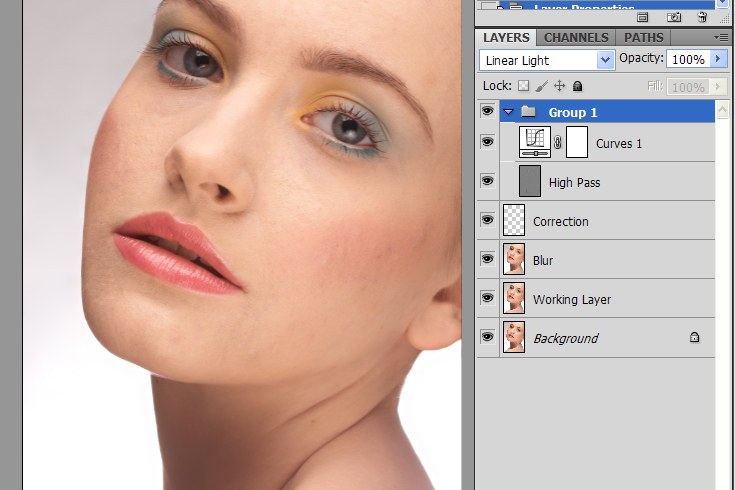 В разделе меню программы «Выделение» есть пункт «Уточнить край», который открывает одноименное окно (рис.6).
В разделе меню программы «Выделение» есть пункт «Уточнить край», который открывает одноименное окно (рис.6).
Рис.6 Окно для уточнения края тени убираемой с фотографии в Фотошопе.
Для того чтобы в программе Фотошоп лучше видеть границу выделения убираемой с фотографии тени, нужно увеличить просмотр до 400%. Это удобно делать щелчком по фотографии левой кнопки мыши с зажатыми кнопками «Ctrl
» + «
Пробел
». Для уменьшения «
Ctrl
» меняем на «
Alt
».
В окне «Уточнить край» выбираем один из режимов просмотра. Затем в блоке «Настройка края» меняем значение растушевки так, чтобы видеть размытие границы выделения. Например, для тени, которую мы уберем с фотографии, в Фотошопе в режиме просмотра «На белом» эта граница будет выглядеть как на рисунке 7.
Рис.7 Выделение в Фотошопе убираемой с фотографии тени – режим просмотра «На белом» при увеличении 400%.
После того как граница выделения убираемой с фотографии тени будет готова, ее надо сохранить для дальнейшего использования. Для этого на палитре «слои» внизу есть кнопка «Добавить слой маску» (рис.8). После нажатия на эту кнопку на слое появиться миниатюра маски слоя.
Для этого на палитре «слои» внизу есть кнопка «Добавить слой маску» (рис.8). После нажатия на эту кнопку на слое появиться миниатюра маски слоя.
Добавление тени
В процессе корректировки фотографии часто возникает необходимость не убрать затемнение, а, наоборот, нарисовать тень. Именно по этой причине многие пользователи, осуществляющие свои первые практические шаги в графическом редакторе, стараются найти информацию, как в Фотошопе сделать тень от объекта.
Техника добавления тени
Чтобы нарисовать тень к объекту, который уже находится на фотографии, следует этот предмет первоначально выделить. Затем важно продублировать слой. Теперь на верхнем слое можно будет нарисовать тень, воспользовавшись несколькими функциями и инструментами Фотошопа.
В меню «Редактирование» следует найти параметр «Трансформирование», после клика по которому, вокруг выбранного объекта появятся своеобразные границы с маленькими квадратиками. Если ухватиться за центральный верхний квадратик и потянуть его в сторону, удастся наклонить редактируемый объект. Далее следует нажать клавишу «Enter», чтобы завершить работу с этим параметром, после чего также в меню «Редактирование» следует найти следующий параметр «Свободное трансформирование».
Далее следует нажать клавишу «Enter», чтобы завершить работу с этим параметром, после чего также в меню «Редактирование» следует найти следующий параметр «Свободное трансформирование».
Комбинируйте различные типа трансформирования
После этого вновь вокруг будущей тени появляются границы с квадратиками. Точно также следует ухватиться за центральный верхний квадратик, но теперь на этот раз потянуть его вниз. Благодаря таким действиям, удаётся объект немного сплющить. Завершить работу с параметром «Свободное трансформирование» можно нажатием клавиши «Enter».
Всё, что было проделано, позволило добавить на фото новый похожий объект, но поскольку задача перед дизайнером была обозначена иная, следует продолжить работу, получая новую порцию информации о том, как нарисовать тень в Фотошопе.
Осталось еще немного до конечного результата
Чтобы превратить сплюснутый и наклоненный предмет в тень, следует значительно уменьшить его яркость, после чего воспользоваться командой «Размытие по Гауссу», установив предварительно нужный радиус размытия.
Для реалистичности можно добавить текстуру на фоне
Теперь слой с тенью следует переместить на вторую позицию, после этого процесс редактирования фото можно завершить.
Итак, мы выяснили, что принцип добавления тени в Фотошопе несложен, поэтому его может освоить дизайнер с любым стажем практической деятельности. Процесс редактирования изображения будет успешен, если к нему приложить не только усердие, но и творческую фантазию.
Убираем выделенные тени
Убирать тени с фотографии в Фотошопе будем на новом слое. Для этого с помощью кнопок «Ctrl
» + «
J
» скопируем фоновый слой и переместим его над слоем «Выделение теней». Назовем этот слой «Удаление теней». Слой с маской отключим, щелкнув по миниатюре глаза. Он будет нужен только для отображения области выделения (рис.9).
Назовем этот слой «Удаление теней». Слой с маской отключим, щелкнув по миниатюре глаза. Он будет нужен только для отображения области выделения (рис.9).
Рис.9 Убирать тени с фотографии в Фотошопе нужно на отдельном слое.
Теперь надо нажать кнопку «Ctrl
» и щелкнуть левой кнопкой мышки по миниатюре маски слоя «Выделение теней». После этого на изображении опять появится выделенная область для тени, которую в Фотошопе надо убрать с фотографии.
В палитре «слои» переходим на верхний слой и с помощью инструмента «Штамп» затираем тень, которую надо убрать с фотографии. Источники клонирования для инструмента нужно брать ближе к участку убираемой в Фотошопе тени, имитируя плавный переход на границе клонирования.
Наша задача состоит в том, чтобы вместо убираемой с фотографии тени скопировать лежащую рядом с ней область без тени. Другими словами – нужно имитировать поверхность без теней. Например, для тени на стене надо скопировать часть стены без тени, расположенную рядом.
Для того чтобы получить однородную поверхность на месте убираемой с фотографии тени, надо пройти ее «Восстанавливающей кистью». Этот инструмент в программе Фотошоп смешивает области лежащие рядом и создает плавный переход между ними (рис.10).
Вот наша модель:
Лицо у нее явно в тени, так и хочется скорее осветлить это милое личико.
Итак, приступим. Но перед тем, как вы будете пробовать каждый способ, нужно дублировать изображение и работать только с копией.
Способ 1
Но после уменьшения интенсивности теней фотография может стать немного блеклой — потерять яркость, это тоже можно поправить. Чтобы придать снимку яркости и контрастности, несмотря на то, что для этого есть специальный пункт меню, лучше всего отрегулировать уровни. Это более тонкие настройки тонов. Найти эту опцию можно там же — в меню «Изображение-Коррекция». Выбираем второй пункт «Уровни» и регулируем ползунками. Попробуйте перемещать поочередно все три бегунка во «Входных значениях» и подберите оптимальные параметры:
Также можно придать фото немного насыщенности цвета.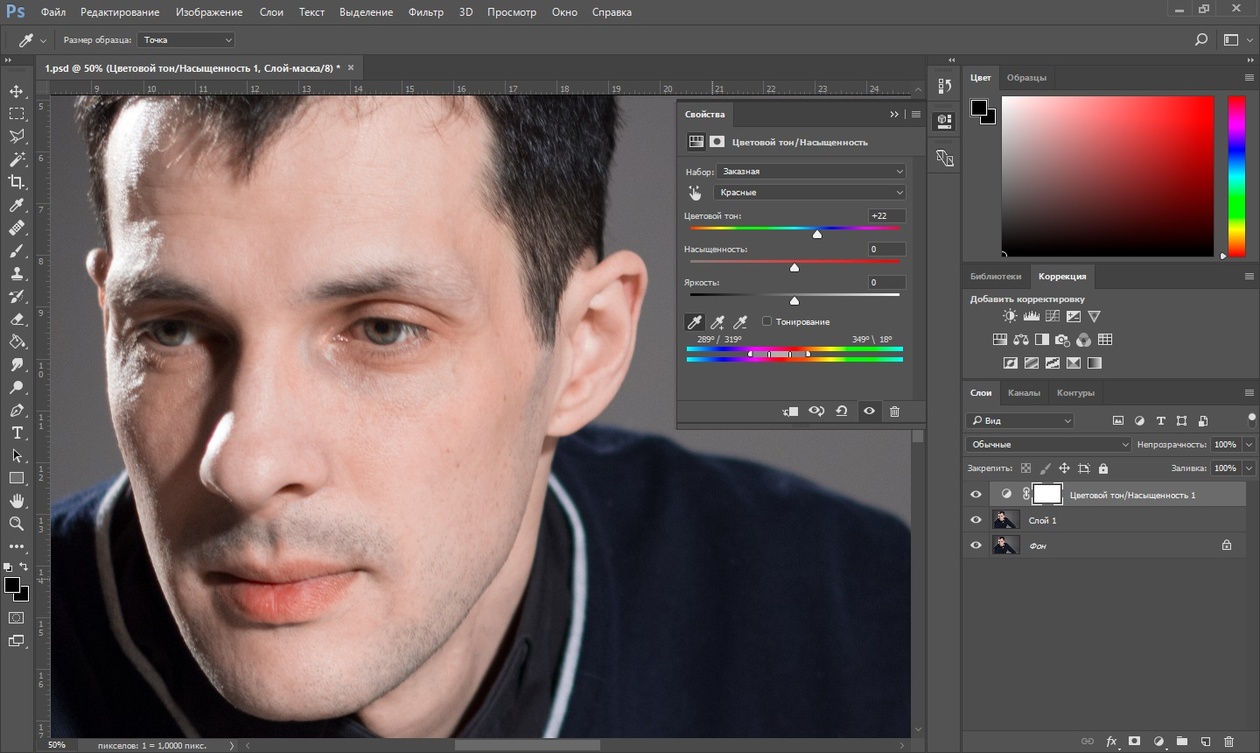 Сделать это можно в разделе меню «Цветовой тон/Насыщенность» все в том же подразделе «Коррекция».
Сделать это можно в разделе меню «Цветовой тон/Насыщенность» все в том же подразделе «Коррекция».
Нос
Очень эффективен этот метод и для одного из главных источников женских комплексов — носа. Особенно учитывая тот факт, что даже самое аккуратное применения фильтра liquify обычно бросается в глаза.
И снова мы используем тот же подход, что и визажисты. Так, для сужения слишком широкого носа мы затемняем его по краям. А в центре, при необходимости, проводим светлую линию, создающую тонкое ребро:
Кстати, аккуратно проведённая центральная светлая линия помогает выправить кривой несимметричный нос.
И, думаю, вы уже догадались, что затемнение кончика носа сделает этот самый нос визуально короче:
Вариант 2
Конечно, минус первого способа очевиден. Настройки меняют не только само лицо, но и всю фотографию, в том числе и ее тон. Если нужно только подкорректировать недостатки светотеневого рисунка, но при этом все остальные цвета и световой рисунок оставить, то идеальным будет второй вариант. С помощью него убрать тени с лица в «Фотошопе» проще простого.
С помощью него убрать тени с лица в «Фотошопе» проще простого.
Для начала все так же нужно сделать копии слоя, их потребуется 2 штуки. Для этого необходимо нажать правой кнопкой мыши по оригиналу и выбрать пункт «Создать дубликат слоя». После чего открывается меню «Яркость/Контрастность» по такому же пути, который описан выше.
Яркость увеличивается до такой степени, пока все тени на лице не исчезнут. Не стоит переживать, что остальная часть фотографии стала обесцвеченной. После этого берется мягкая кисть «Ластик» и стирается все, кроме самих теней. Когда этот пункт будет выполнен, можно поиграть с бегунком «Непрозрачность», чтобы сделать естественный переход между светом и тенью.
Таким образом, провальные участки фотографии практически исчезнут, и все детали лица будут видны.
Экспозиция
Давайте кратко разберём, что мы сделали:
Exposure: -1,05 – я уменьшил экспозицию на ступень, для того, чтобы затемнить пересвеченные области лица. Темная часть ещё больше затемнилась, но я компенсирую это ниже.![]() Hightlights: -46 – эта настройка управляет светлыми областями, с её помощью я восстанавливаю всё ещё пересвеченные участки на лице Shadows: +82 – освещаю темные участки фотографии
Hightlights: -46 – эта настройка управляет светлыми областями, с её помощью я восстанавливаю всё ещё пересвеченные участки на лице Shadows: +82 – освещаю темные участки фотографии
После этого темные участки стали слишком светлыми, а пересветы на лице всё ещё остаются.
Whites: -57 – в отличии от hightlights, whites работает с самой светлой частью гистограммы, что позволит мне убрать последние явные пересветы. Blacks: -66 – из-за того, что я сильно осветлил темные участки в shadows я потерял контраст, картинка стала плоской. И в данном инструменте я затемнил самые темные участки. вытянул очень много из темных участков очень много
Clarity: +20 – сам по себе инструмент увеличивает контраст в средних тонах, то есть в нашем случае эффект будет в буквальном смысле на лице.
Как убрать тень с лица в Фотошопе
Нежелательные тени на снимках появляются в силу многих причин.
 Это может быть недостаточное экспонирование, неграмотная расстановка источников света, либо, при съемке вне помещения, слишком сильный контраст. В этом уроке мы рассмотрим прием, позволяющий быстро осветлить участок снимка.
Это может быть недостаточное экспонирование, неграмотная расстановка источников света, либо, при съемке вне помещения, слишком сильный контраст. В этом уроке мы рассмотрим прием, позволяющий быстро осветлить участок снимка.Осветление лица в Photoshop
У нас в Фотошопе открыто следующее фото. Как видим, здесь имеет место общее затенение, поэтому уберем тень не только с лица, но и «вытянем» из тени другие участки снимка.
- Прежде всего создадим копию слоя с фоном (CTRL+J). Затем перейдем в меню «Изображение – Коррекция – Тени/Света» .
- В окне настроек, двигая ползунки, добиваемся проявления деталей, спрятанных в тенях.
- Как видим, лицо модели все еще остается несколько затемненным, поэтому применим корректирующий слой «Кривые».
- В открывшемся окне настроек выгибаем кривую в сторону осветления до достижения необходимого эффекта.
- Эффект осветления необходимо оставить только на лице.
 Нажимаем клавишу D, сбрасывая цвета в настройки по умолчанию, и нажимаем сочетание клавиш CTRL+DEL, заливая маску слоя с кривыми черным цветом.
Нажимаем клавишу D, сбрасывая цвета в настройки по умолчанию, и нажимаем сочетание клавиш CTRL+DEL, заливая маску слоя с кривыми черным цветом. - Затем берем кисть белого цвета.
Форма «Мягкая круглая».
«Непрозрачность» 20-25%.
- Красим по маске те участки, которые необходимо дополнительно осветлить.
Сравним результат с исходным изображением.
Как видим, детали, которые скрывались в тенях, проявились, тень с лица ушла. Мы добились необходимого результата. Урок можно считать оконченным.
Мы рады, что смогли помочь Вам в решении проблемы.Опишите, что у вас не получилось. Наши специалисты постараются ответить максимально быстро.
Помогла ли вам эта статья?
ДА НЕТПоделиться статьей в социальных сетях:
Как убрать тени с лица в «Фотошопе». Способы обработки — ABC IMPORT
Содержание статьи:Каждый человек, который любит фотографировать, хотя бы раз сталкивался с проблемами освещения. И чаще всего о том, что объект засвечен или, наоборот, слишком темный, фотограф узнает только тогда, когда просматривает фотографии. И, конечно же, возникает вопрос: как убрать тени с лица в «Фотошопе»?
И чаще всего о том, что объект засвечен или, наоборот, слишком темный, фотограф узнает только тогда, когда просматривает фотографии. И, конечно же, возникает вопрос: как убрать тени с лица в «Фотошопе»?
Чаще всего проблема возникает в яркий день, когда солнце создает массу теней, и спрятаться от них практически невозможно. Но, оказывается, справиться с таким недостатком очень просто. В этой статье рассмотрено несколько простых способов, как убрать тени с лица в «Фотошопе».
Простейший вариант
Вам будет интересно:Как сделать блик в «Фотошопе» — пошаговое описание, рекомендации и отзывы
В первую очередь необходимо открыть саму программу и исходник фотографии, после чего создается его копия. Это нужно для того, чтобы сравнить конечный результат и убедиться, что все выглядит естественно. Копия создается так: необходимо правой кнопкой мыши нажать на снимок и выбрать функцию «Создать дубликат слоя».
Вот и все, теперь можно приступать к основной обработке. Следующим шагом нужно нажать на окно «Изображения» и выбрать пункт «Коррекция», после этого — «Тени/Свет». Должно появиться диалоговое окно с бегунками, с помощью которых и регулируется светотеневой рисунок.
Следующим шагом нужно нажать на окно «Изображения» и выбрать пункт «Коррекция», после этого — «Тени/Свет». Должно появиться диалоговое окно с бегунками, с помощью которых и регулируется светотеневой рисунок.
Работая с данным эффектом, стоит иногда включать исходный снимок, чтобы не переборщить со светом. На этом можно и остановиться, результат уже намного лучше.
Как убрать тень с лица в «Фотошопе СС»
После уменьшения интенсивности светового рисунка, фотография может стать менее привлекательной за счет того, что потеряет сочность и насыщенность. Лучше всего восстановить снимок с помощью такого параметра, как «Уровни». Это позволит максимально естественно настроить все полутона. Опция находится по такому пути: «Изображение» — «Коррекция» — «Уровни». Для начала самыми интересными бегунками являются «Входные значения». Подобрав оптимальные параметры, можно переходить к следующему шагу.
Чтобы повысить насыщенность всего снимка, стоит перейти в меню «Цветовой тон/Насыщенность».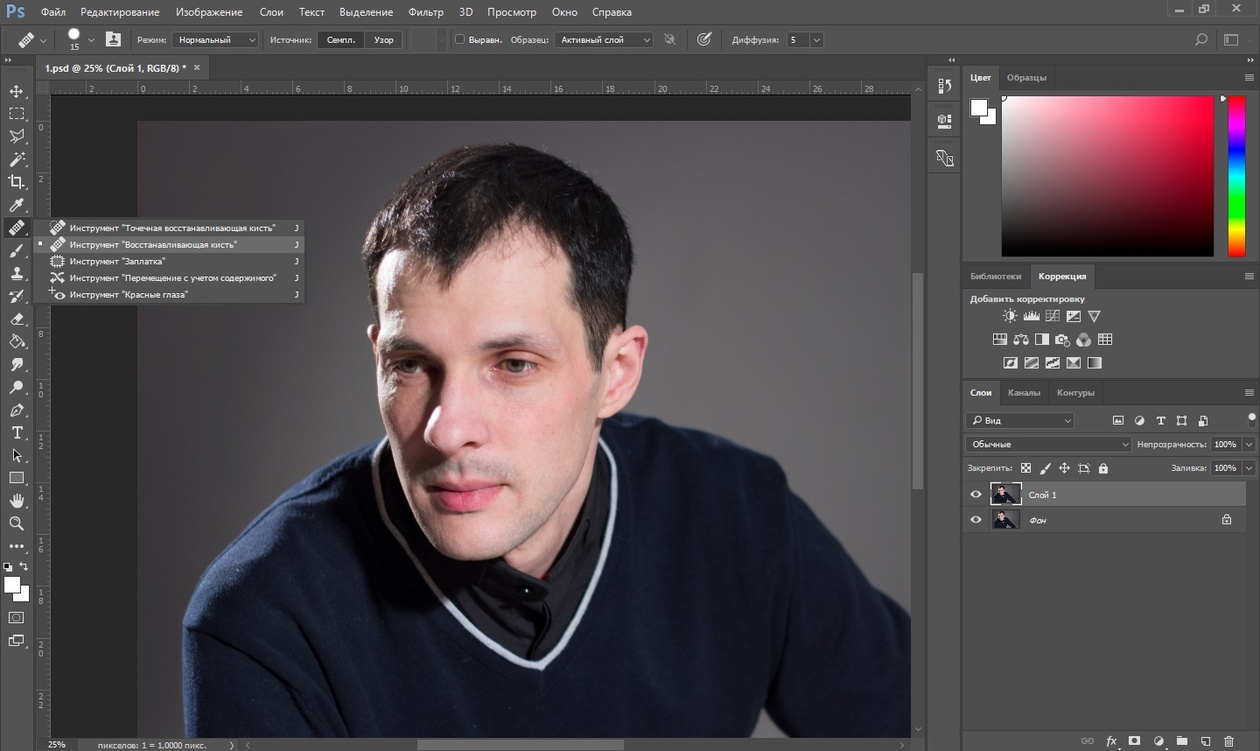 Но если необходимо улучшить только какую-то деталь, то сделать это можно с помощью кисти «Губка». Вызывается она правой кнопкой мыши по параметру «Осветлить/Затемнить».
Но если необходимо улучшить только какую-то деталь, то сделать это можно с помощью кисти «Губка». Вызывается она правой кнопкой мыши по параметру «Осветлить/Затемнить».
После всех преобразований стоит сравнить получившийся снимок с оригиналом. Если оказалось, что фотография сильно перефотошоплена, можно воспользоваться бегунком «Непрозрачность».
Вариант 2
Конечно, минус первого способа очевиден. Настройки меняют не только само лицо, но и всю фотографию, в том числе и ее тон. Если нужно только подкорректировать недостатки светотеневого рисунка, но при этом все остальные цвета и световой рисунок оставить, то идеальным будет второй вариант. С помощью него убрать тени с лица в «Фотошопе» проще простого.
Для начала все так же нужно сделать копии слоя, их потребуется 2 штуки. Для этого необходимо нажать правой кнопкой мыши по оригиналу и выбрать пункт «Создать дубликат слоя». После чего открывается меню «Яркость/Контрастность» по такому же пути, который описан выше.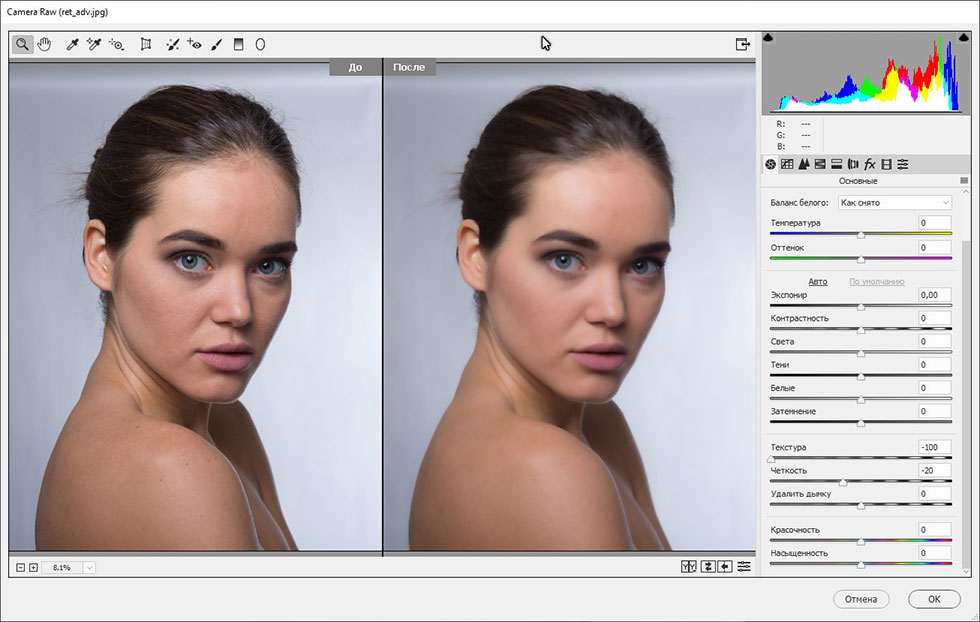
Яркость увеличивается до такой степени, пока все тени на лице не исчезнут. Не стоит переживать, что остальная часть фотографии стала обесцвеченной. После этого берется мягкая кисть «Ластик» и стирается все, кроме самих теней. Когда этот пункт будет выполнен, можно поиграть с бегунком «Непрозрачность», чтобы сделать естественный переход между светом и тенью.
Таким образом, провальные участки фотографии практически исчезнут, и все детали лица будут видны.
Как убрать тени с лица в «Фотошопе CS6»
Многие пользователи задаются вопросом о том, имеет ли версия программного обеспечения различия при работе со светотеневым рисунком. На самом деле — нет. Выше представлены способы, которые отлично работают для любой версии «Фотошопа», какой бы старой или новой она ни была.
На разницу результата влияет только воображение фотографа. Теперь вопрос о том, как убрать тени с лица в «Фотошопе», полностью раскрыт.
Источник
Как удалить тени с фотографий
Если вы снимаете много фотографий при естественном освещении, вы будете знать, какие проблемы могут возникнуть.
Когда облачно, свет ровный, а ваши снимки выглядят скучно. А когда солнце заходит, оно отбрасывает глубокие, уродливые тени на большую часть ваших фотографий.
К счастью, эту вторую проблему легко решить. Вы можете сделать это в Adobe Photoshop , а иногда и в более простых приложениях для редактирования. Давайте посмотрим, как убрать тени с фотографий.
Как удалить тени с фотографий с помощью Adobe Photoshop
Тени часто являются проблемой при съемке в очень контрастных условиях, особенно при ярком солнечном свете. Так как детали из переэкспонированных областей труднее восстановить, лучше выставить снимок для самых ярких участков, таких как небо.
Это часто оставляет вас с темными тенями на переднем плане. К счастью, их довольно легко исправить. Вот как это сделать в фотошопе.
Сначала нажмите Ctrl + J в Windows или Cmd + J в Mac, чтобы создать копию вашего изображения на новом слое. Это позволит вам удалить изменения, если вам нужно, просто удалив этот слой.
Это позволит вам удалить изменения, если вам нужно, просто удалив этот слой.
Перейдите в « Изображение»> «Коррекция»> «Тени» . Вы можете найти, что настройки по умолчанию делают достаточно хорошую работу сразу. Если нет, нажмите Показать дополнительные параметры, чтобы настроить их.
Сначала под Shadows отрегулируйте ползунок Amount . Переместите его вправо, чтобы осветлить тени, и переместите влево, чтобы затемнить их.
Переместите ползунок тона влево, чтобы уменьшить диапазон теней, которые вы можете отрегулировать, и переместите его вправо, чтобы увеличить его. Например, если установить значение 10, будут видны только самые темные области изображения, в то время как значение 90 будет видеть, что некоторые полутона также становятся ярче.
Когда вы будете счастливы, нажмите OK, чтобы сохранить изменения.
Как удалить тени с фотографий без фотошопа
Вам не нужно дорогостоящее программное обеспечение для удаления теней на контрастных изображениях. Вы также можете сделать это в GIMP, бесплатном приложении для редактирования фотографий . Просто зайдите в Colors> Shadows-Highlights и перетащите ползунок Shadows влево или вправо, чтобы внести изменения.
Вы также можете сделать это в GIMP, бесплатном приложении для редактирования фотографий . Просто зайдите в Colors> Shadows-Highlights и перетащите ползунок Shadows влево или вправо, чтобы внести изменения.
Google Фото часто исправляет контраст на ваших фотографиях автоматически. Если нет, вы можете сделать это вручную, выбрав « Правка»> «Основные настройки»> «Свет», а затем с помощью ползунка « Тени» .
А в Apple Photos вы можете выполнить те же настройки, используя Edit> Light> Options> Shadows .
Фактически, практически все основные приложения для редактирования изображений смогут выполнить это простое исправление. Там, где есть слайдер Shadows, он будет работать так же, как мы описали.
Для более резких теней и более сложных изменений вам понадобится Photoshop, GIMP или другое полнофункциональное приложение для редактирования фотографий.
Как удалить резкие тени на лицах
Более жесткие тени на лице человека или на стене позади объекта труднее исправить. Они могут быть проблемой, когда вы снимаете при ярком освещении, например, при ярком солнечном свете, или если вспышка направлена вперед.
Трудно полностью удалить эти тени, но вы можете уменьшить их до уровня, когда они станут менее отвлекающей частью вашей фотографии.
Мы сделаем это с помощью инструмента «Маска», чтобы нарисовать некоторые выборочные корректировки тени.
Загрузите ваше изображение в Photoshop. На панели « Коррекция» нажмите « Уровни» . Это создаст новый корректирующий слой над вашим изображением.
Щелкните среднюю вкладку под графиком уровней и перетащите ее влево, пока тени не достигнут желаемого уровня яркости. Не беспокойтесь, если другие части изображения слишком яркие — это только временно.
Теперь, когда выбран слой « Уровни» , нажмите кнопку « Маска» .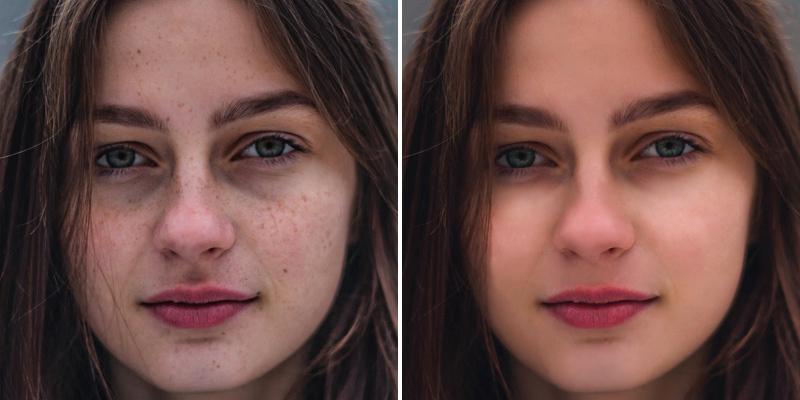 Инвертируйте маску, нажав Ctrl + I в Windows или Cmd + I в Mac. Ваше изображение вернется к своему первоначальному темному уровню.
Инвертируйте маску, нажав Ctrl + I в Windows или Cmd + I в Mac. Ваше изображение вернется к своему первоначальному темному уровню.
Выберите инструмент « Кисть» и установите белый цвет. На панели параметров вверху установите жесткость кисти на низкое значение, около 5–10 процентов. Кроме того, установите непрозрачность примерно от 30 до 50 процентов. Экспериментируйте с различными размерами кисти, как вы идете.
Теперь начните чистить тени на изображении. Где вы чистите, тени будут ярче. Там, где нет, они останутся прежними.
Поскольку мы установили непрозрачность достаточно низкой, эффект будет неуловимым. Кисти по той же области несколько раз, чтобы создать эффект.
Если вы случайно осветлили участки, которые хотите быть темными, измените кисть на белый и перекрасьте поверх этих областей.
Как избежать нежелательных теней
Вместо того, чтобы пытаться исправить нежелательные тени на ваших фотографиях, лучше сначала попытаться избежать их.
Гвоздь экспозиции — одна из самых важных вещей в фотографии. В нашей статье много советов по фотографии для начинающих. объясняет принципы «треугольника экспозиции» — понимание того, что это первый шаг к правильной работе каждый раз.
Это нелегко, потому что вы часто не можете контролировать свет, в котором стреляете. Но есть несколько вещей, которые вы можете попробовать:
- Когда вы снимаете на телефон, включите режим Auto HDR . Это поможет уменьшить контраст и тени, когда этого требуют условия.
- Некоторые беззеркальные и другие специальные камеры также имеют режим HDR . Если это не так, попробуйте использовать параметр « Брекетинг экспозиции» . При этом снимаются три отдельных изображения с разной экспозицией, поэтому вы можете выбрать лучшее (или объединить их все в Photoshop).
- Если возможно, используйте внешнюю вспышку, чтобы вы могли контролировать направление света. Вспышка, прикрепленная к камере, создаст резкие тени и блики на объекте.

- Если вам необходимо использовать фронтальную вспышку, держите лист белой бумаги или карточку под ней или сбоку. Это отражает свет от потолка или стены, создавая более лестный эффект. В качестве альтернативы, держите белую ткань перед вспышкой, чтобы рассеять ее и сделать свет мягче.
- При съемке лиц при ярком солнечном свете держите лист белой карточки или бумаги под углом к лицу, чтобы отразить свет и смягчить тени.
И если ваши снимки получаются более темными, чем хотелось бы, легко научиться осветлять недоэкспонированные фотографии. Наш гид имеет всю необходимую информацию.
Как убрать тень с фотографии в фотошопе
Часто на снимках присутствуют нежелательные дефекты, без которых он бы смотрелся гораздо лучше. В этой пошаговой инструкции мы подробно рассмотрим, как убрать тень с фотографии. Как и всегда, мы будет использовать для редактирования фото самую удобную и быструю утилиту – «Фотошоп на русском». Даже если вы не имеете опыта работы с подобными программами, вы можете рассчитывать на качественный результат.
Шаг 1.
Скачать «Русский фотошоп» на компьютер. На это вам потребуется всего несколько минут, во время установки придерживайтесь указаний Мастера Установки и не забудьте поставить галочку «Разместить ярлык на рабочем столе». Перед тем, как начать пользоваться утилитой, рекомендуем вам прочитать статью: «Как сделать фотошоп фотографии за несколько минут», где описаны базовые навыки редактирования фото.
Шаг 2.
Отрыть файл для редактирования. Сразу после запуска утилиты, нажмите верхнюю иконку, и выберите изображение. Загрузка осуществляется мгновенно, доступна работа с различными графическими форматами. Программа запомнит ваш выбор, и, при последующих ее запусках, вы можете воспользоваться меню быстрого доступа.
Шаг 3.
Убрать с фото сильные дефекты. Чтобы убрать с фотографии такие дефекты, как: красные глаза, нарушение цветового баланса, недостаток четкости, воспользуйтесь вкладкой «Изображение» и далее пунктом «Устранение дефектов».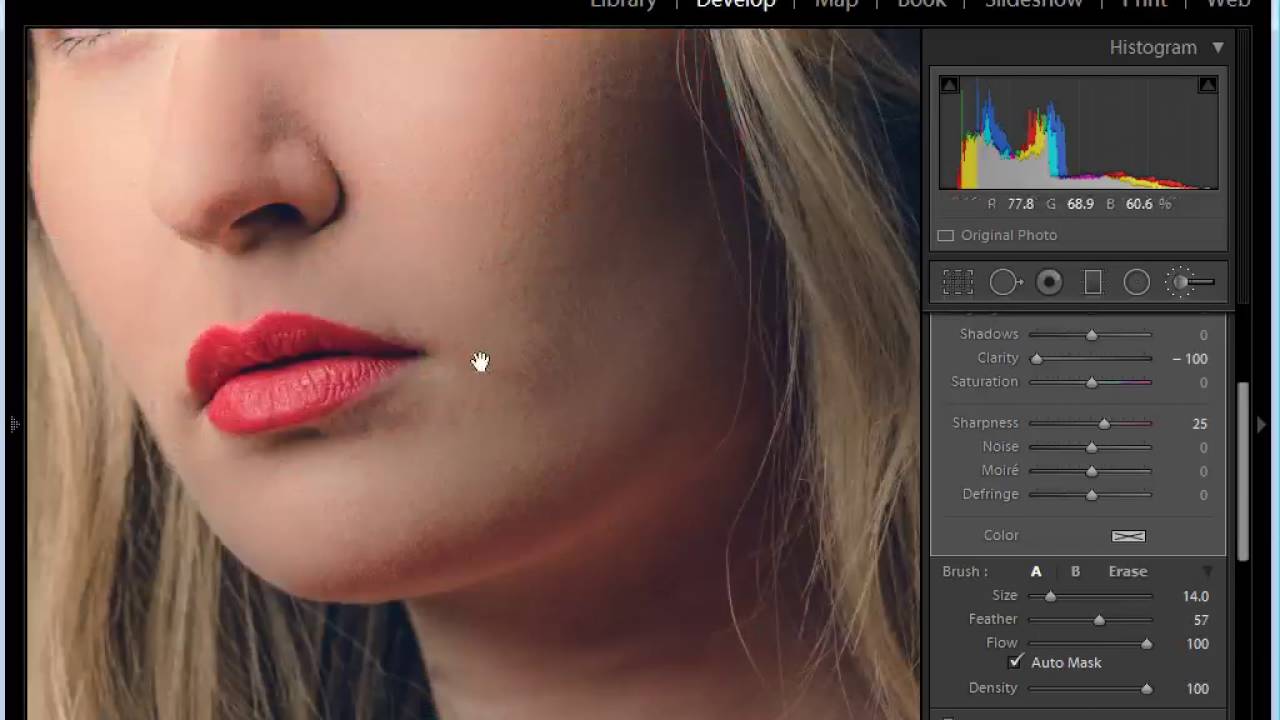 Все операции осуществляются в несколько кликов.
Все операции осуществляются в несколько кликов.
Шаг 4.
Убрать тень в фотошопе. Данная операция в «Русском фотошопе» осуществляется при помощи штампа. Выберите его иконку в левом столбце главного меню. Наведите курсор мыши с зажатой клавишей Alt на нужную область снимка и щелкните по ней. Этот участок мгновенно изменит цвет, так как само изображение смещается вверх, словно густая краска поднимается кистью.
Маскировка тени осуществляется последовательным наложением нескольких штампов. В правой части меню программа предлагает настроить такие параметры: размер, жесткость и прозрачность кисти. Чтобы устранить тень на заднем фоне, также предлагаем вам использовать функцию размытия. Как это сделать, подробно описано в статье: «Как размыть задний фон в фотошопе».
Стоит обратить ваше внимание на то, что программа «Русский фотошоп» позволяет не только убрать тень в фотошопе, но и, при необходимости, добавить ее в нужном месте. Для этого перейдите на вкладку «Изображение» и выберите функцию «Добавить тень».
Шаг 5.
Применить для фотографии красивое оформление. С красивым оформлением фото можно использовать для публикации в интернете, помещения в собственный цифровой альбом, загрузки в фоторамку или в мобильное устройство. Перейдите на вкладку «Оформление» и выберите тип улучшения. Программа предлагает воспользоваться коллекцией рамок или применить для снимка трехмерный контур. Здесь вы также найдете шаблоны открыток, на основе которых быстро сделаете оригинальный подарок.
Шаг 6.
Сохранить фото. Операция, как убрать тень в фотошопе, завершена, и теперь фотографию можно сохранить на компьютере. Нажмите на изображение дискеты в верхней части меню и выберите папку, где будет хранится снимок. Если вдруг не хватит места, то вы всегда можете быстро уменьшить размер фото без потери качества. Как это сделать – читайте в нашем онлайн учебнике.
Редактирование фотографий в «Русском фотошопе» это не только полезный, но и очень увлекательный процесс. Это возможность постоянно узнавать что-то новое, и стать настоящим гуру фотошопа за короткий промежуток времени. Вы обязательно втянитесь в это занятие, ставшее любимым хобби для миллионов людей во всем мире, и научитесь создавать прекрасные фотографии даже не из самых удачных снимков.
Это возможность постоянно узнавать что-то новое, и стать настоящим гуру фотошопа за короткий промежуток времени. Вы обязательно втянитесь в это занятие, ставшее любимым хобби для миллионов людей во всем мире, и научитесь создавать прекрасные фотографии даже не из самых удачных снимков.
Понравилась статья? Расскажите друзьям:
Как удалить тени с фотографии в Photoshop
В этом уроке Photoshop показано, как легко удалить или уменьшить резкие тени с любой фотографии в Photoshop CC и Photoshop CS6.
Иногда получается идеальный снимок, но на нем есть нежелательные тени.
Это изображение прислал мне один из наших членов: Ричард Пилчер. Он спросил…
«У меня есть файл в формате NEF с пьющими слонами — см. Прилагаемый jpeg. Есть ли способ уменьшить влияние резких теней на слоников? Надеюсь, вы сможете решить эту распространенную проблему на каком-то этапе в будущем.”
К счастью, да, мы можем исправить это в Photoshop.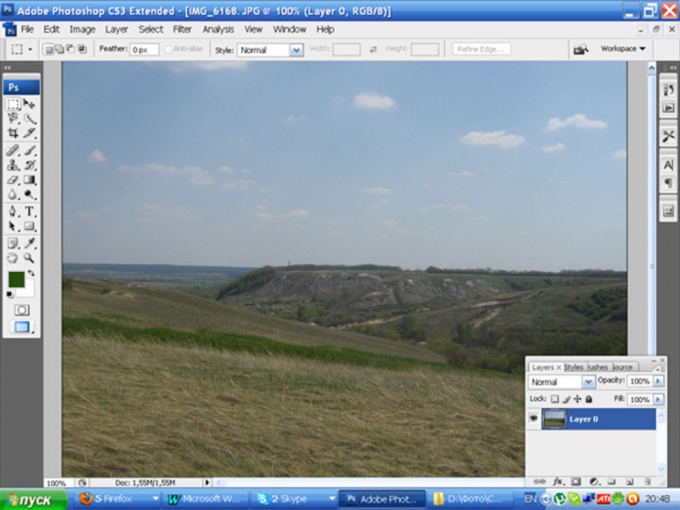 Спасибо за вопрос и отправив прекрасное изображение, Ричард.
Спасибо за вопрос и отправив прекрасное изображение, Ричард.
Вот мое фиксированное изображение. Я работал с jpg, поэтому, если вы работаете с исходным необработанным файлом, вы должны получить еще лучшие результаты.
Хорошо, позвольте мне показать вам, что я сделал.
Удаление тени с фотографии в Photoshop
Этот урок создан в Photoshop CC, но он также будет работать в Photoshop CS6.Обязательно посмотрите короткое видео в верхней части страницы, чтобы увидеть руководство, которое проходит через это и добавляет немного больше информации.
Начнем с нашей фотографии слонов.
Шаг 1.
Выберите «Фильтры»> «Фильтр Camera Raw (Photoshop CC)»
В Photoshop CS6 откройте файл в Camera Raw из Bridge.
Шаг 2. Выделение тени.
Давайте выделим тень. Выберите корректирующую кисть.
В нижней части панелей выберите Auto Mask.Это обнаружит края.
Включите маску, чтобы видеть, где вы рисуете.
Шаг 3.
Закрасьте область тени. Авто-маска сохранит его внутри линий.
Шаг 4.
Отключите наложение маски, чтобы вы могли видеть изображение.
Щелкните гамбургер-меню в верхней части панели корректирующих кистей и выберите «Сбросить настройки локальной коррекции». Это обнуляет все настройки.
Вот область, над которой мы хотим работать.
Шаг 5. Балансировка теневой области.
Теперь мы хотим, чтобы выбранная область совпадала. Есть 2 вещи, на которые следует обратить внимание. Яркость и цвет.
Прежде всего переместите ползунок «Экспозиция» до тех пор, пока яркость не будет соответствовать окружающим областям. (Также попробуйте ползунок «Тень»)
Выглядит неплохо, но обратите внимание на то, что цветовая температура в тенях ниже, чем в остальном изображении.
Шаг 6.
Сдвиньте цветовую температуру вправо, чтобы сделать ее более теплой.
Видите, как мы почти согласовали область тени только с выдержкой и температурой?
Шаг 7.
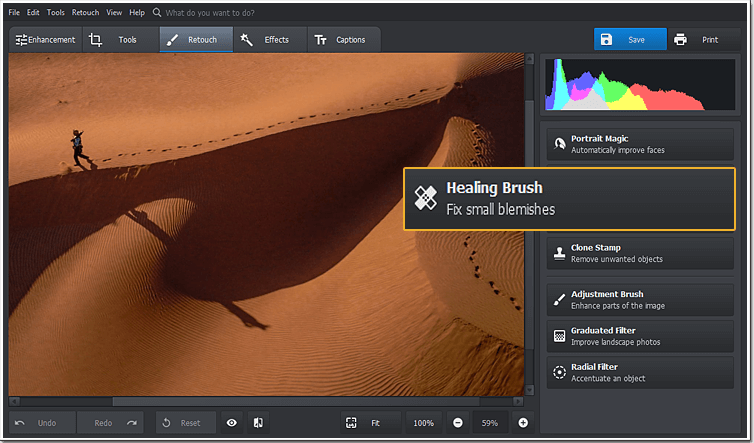
Внесите дополнительные корректировки, чтобы добиться еще лучшего совпадения.
Это то, что я придумал. Тени выглядят хорошо. Изображение выглядит неоднородным из-за краев, сейчас мы это исправим.
Щелкните ОК, чтобы применить настройку ACR (Adobe Camera Raw).
Шаг 8, Закрепление краев.
Выберите точечную восстанавливающую кисть.
Я выделил области, которые нужно исправить.
Перемещайте кисть по небольшим участкам за раз.
Вот лицо фиксируется за несколько секунд.
Почти готово.
И мы закончили.
Сравните это с предыдущим изображением!
Я очень надеюсь, что вы нашли это видео и написанные шаги полезными и что это поможет вам исправить отвлекающие тени на ваших фотографиях. Если это было полезно, расскажите всем о PhotoshopCAFE и поделитесь этим уроком в своих социальных сетях.
Рад видеть вас здесь, в КАФЕ
Колин
PS Не забудьте присоединиться к нашему списку рассылки и подписаться на меня в социальных сетях>
(в последнее время я публиковал несколько забавных историй в Instagram и Facebook)
Вы можете получить мою бесплатную электронную книгу о режимах наложения слоев здесь
НОВЫЙ КУРС КОЛИНА СМИТА
Перестаньте бороться с выбором. Узнайте, как выделять и вырезать что угодно: людей, волосы, деревья, сложные формы и даже прозрачность.
Узнайте, как выделять и вырезать что угодно: людей, волосы, деревья, сложные формы и даже прозрачность.
Узнайте, как получить идеальные края без ореолов и неровностей. Колин покажет вам, как именно на 18 уроках.
Все изображения включены, чтобы вы могли следить за ними.
Вы сможете выбрать и вырезать все, что угодно: быстрее и чище.
ПОДРОБНЕЕ
Как удалить тени в Photoshop: 8 простых методов
Shadow может добавить детали глубины и контрастности, но они также могут отвлекать.Вы должны найти правильный баланс между тенью и светом в изделии, чтобы создать гармоничный образ.
Однако фотографам может быть сложно удалить тени во время фотосъемки. Многие обращаются к программному обеспечению для постредактирования, чтобы помочь им удалить и смягчить тень. Знание того, как удалять тени в Photoshop, поможет вам создать профессионально выглядящий финальный результат.
Фото Мэтью Ансли
Лучшие инструменты Photoshop для удаления теней
Существует несколько способов удаления тени в Photoshop, в зависимости от желаемого окончательного эффекта. Вы можете использовать инструменты ретуши и восстановления Photoshop для быстрого удаления теней, в том числе Clone Stamp Tool и Patch Tool .
Вы можете использовать инструменты ретуши и восстановления Photoshop для быстрого удаления теней, в том числе Clone Stamp Tool и Patch Tool .
также позволяют обрабатывать детали и настраивать их с помощью Healing Brush и Spot Healing Brush . Если вы просто хотите смягчить или отрегулировать тени, иногда использование меню Adjustment Layer может дать лучшие результаты.
Как избавиться от тени с помощью Photoshop?
Фото Мары Шерьер
Попробуйте Patch Tool
Инструмент Patch Tool — простое решение для создания теней в Photoshop.Вы можете найти его на панели инструментов слева от рабочего экрана Photoshop. Когда вы выбираете Patch Tool, обязательно нажмите на опцию Content Aware в раскрывающемся меню. Это дает Photoshop лицензию на создание новых пикселей из существующего образца фона, создавая плавный окончательный вид.
Выделите область вокруг любых нежелательных теней и переместите выделение в другую область фона. Если возможно, выберите ровную поверхность без теней. Photoshop будет ссылаться на цвета и узоры здесь, чтобы заполнить пустое пространство, оставшееся после удаления тени.
Хотя этот вариант является быстрым, легким и относительно надежным, для идеального конечного результата вам, возможно, придется внести некоторые изменения. Вы можете изменить параметры «Структура» и «Цвет », чтобы определить, насколько точно Photoshop будет сочетать и смешивать фоны. Лечебная кисть Healing Brush также может помочь вам очистить грязные участки и удалить тени с фотографий.
Инструмент для штампа клонирования
Инструмент «Клонировать штамп » в Photoshop аналогичен Patch Tool и также находится на левой панели инструментов.Параметр «Клонировать штамп» в Photoshop дает вам немного больше контроля над мелкими деталями по сравнению с использованием Patch Tool в Photoshop. Вместо того, чтобы использовать выделения для устранения тени, вы используете кисть, чтобы закрасить их.
Вместо того, чтобы использовать выделения для устранения тени, вы используете кисть, чтобы закрасить их.
Выберите исходную точку того цвета, который вы ищете, обычно из фонового пятна рядом с областью тени. Используя эти пиксели в качестве эталона, вы можете добавить новый цвет поверх темных пятен, чтобы они казались ярче. Возможно, вам придется использовать различные ориентиры, чтобы получить реалистичный результат.
При работе с инструментом Clone Stamp Tool не забывайте часто увеличивать и уменьшать масштаб, чтобы проверить свою работу. Хотя при приближении к изображению может быть проще работать, вы не получите четкого представления о том, как это пятно будет выглядеть на фоне остального изображения. Регулярно проверяйте себя, чтобы не тратить время зря и не испортить окончательный образ.
Работа с корректирующим слоем
Если вы не хотите полностью удалять тень, корректирующий слой может быть лучшим решением, чем инструменты восстановления в Photoshop. Они помогают смягчить резкие тени вокруг объекта фотографии.
Они помогают смягчить резкие тени вокруг объекта фотографии.
Сначала выберите тень, которую вы хотите удалить, используя такую опцию, как Quick Select или Magic Wand . Перенесите это выделение на новый слой, чтобы вы могли свободно работать. Затем переместите ползунок Яркость в правую часть экрана, пока тень не совпадет с окружающими областями.
Используйте Dodge Option
Это еще один вариант для тех, кто не хочет полностью удалять тень с фотографии.Он осветляет темные тени и помогает выявить цвет и текстуру под ними.
Вы можете выбрать Dodge Tool в левом меню, перейти к Range и нажать на опцию Shadows . Ввод диапазона 50% или меньше может помочь уменьшить появление тени в определенной области.
Как избежать потери деталей?
Фото Дункана Шаффера
Избавившись от тени на изображении, вы рискуете потерять некоторые детали внизу.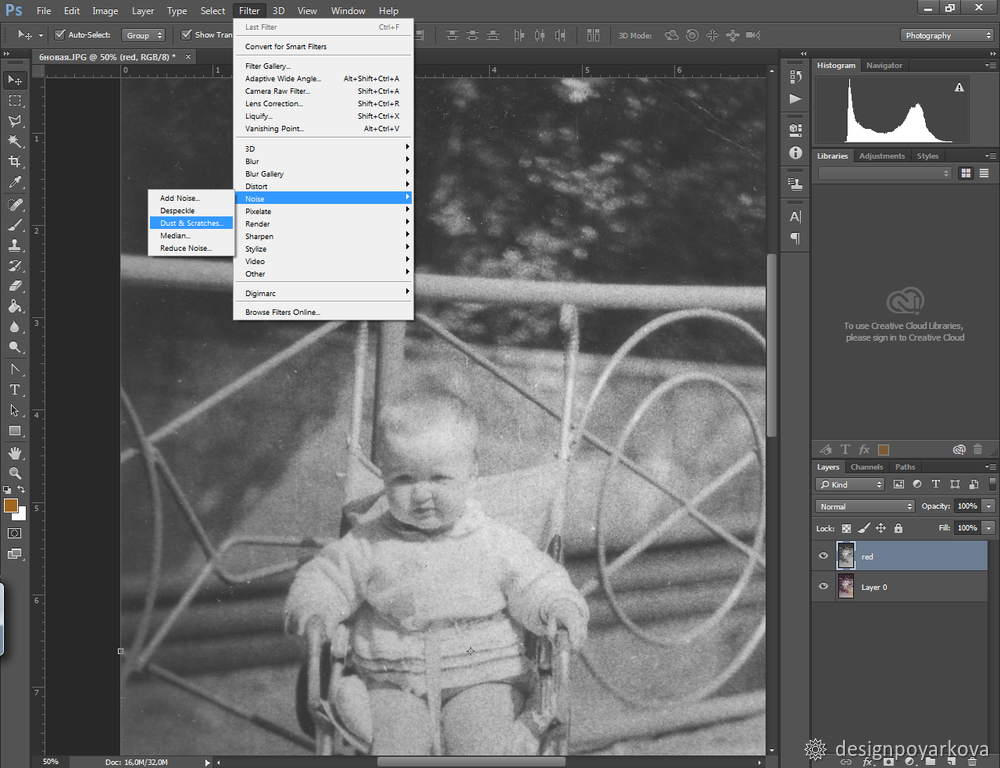 Из-за меньшего контраста поверхности могут казаться плоскими, особенно с множеством текстур, таких как мех или волосы.
Из-за меньшего контраста поверхности могут казаться плоскими, особенно с множеством текстур, таких как мех или волосы.
Чтобы фотографии оставались реалистичными, необходимо принять меры, чтобы детали не повреждались в процессе редактирования. Инструменты ремонта фиксируют детали для вас в большинстве случаев при условии, что вы выбрали правильную точку отсчета. Использование инструментов Clone Stamp Tool и Patching позволяет запечатлеть мелкие детали на материалах и поверхностях, таких как мех и листва.
Используя такие методы, как Adjustment Layer и Dodge Tool , вы рискуете потерять текстуру во время работы.Регулируя настройки яркости, вы можете случайно изменить цвета и уменьшить контраст.
Это может привести к потускнению основных функций и затруднить их различение на заднем плане. Вы часто можете компенсировать это, регулируя ползунок Contrast Slider , если ваш выбор начинает выглядеть плоским.
Бесплатные программы для Photoshop
Хотя пользователи платят за Adobe Photoshop Suite надбавку, существуют также относительно новые бесплатные инструменты для редактирования изображений, которые предлагают многие из тех же функций без цены.Вы можете использовать несколько бесплатных инструментов Photoshop, чтобы удалить любую тень с ваших фотографий и получить чистые профессиональные результаты.
Фильтр мягкой контрастности PS Action
Фото Лукаша Шмигеля
Этот параметр помогает регулировать освещение и смягчать линии на фотографии. Его часто используют для создания более теплых и ярких изображений, а также для удаления теней в Photoshop.
Фильтр с эффектом матового эффекта PS Action
Часто нежелательные тени возникают из-за более темных цветов и низкой контрастности.Этот параметр изменяет цвет, чтобы получить гладкое и бесшовное окончательное изображение, устраняя области резкого контраста.
Фильтр накладки для вечеринок PS
Фото Исаака Кастильехоса
Как следует из названия, этот бесплатный фильтр помогает сделать фотографии ярче, с более четкими линиями и более яркими цветами. Он особенно хорошо помогает смягчить или удалить тени вокруг лица.
PS Фильтр наложения Sunset
Фото Святослава Романова
Если вы снимаете при резком, слабом освещении или на фоне заката, вы часто обнаружите, что тени мешают готовому продукту.Этот фильтр помогает сделать цвета ярче, добавляя свечения, чтобы создать впечатление большего количества света. Эта техника отвлекает взгляд от теней и преуменьшает их внешний вид.
Дополнительные вопросы
Вот несколько дополнительных советов и приемов по избавлению от теней на ваших фотографиях.
- Как убрать тени под глазами в фотошопе?
Многие из нас страдают от теней под глазами, и это часто плохо фотографирует. Если вас не устраивают мешки вокруг глаз у людей на фотографиях, вы можете удалить их так же, как тень. Вы можете удалить круги с помощью инструмента Patch Tool или Clone Stamp с ориентиром вокруг щеки, или вы можете выбрать более естественный вид, используя корректирующий слой или инструмент Dodge Tool.
Если вас не устраивают мешки вокруг глаз у людей на фотографиях, вы можете удалить их так же, как тень. Вы можете удалить круги с помощью инструмента Patch Tool или Clone Stamp с ориентиром вокруг щеки, или вы можете выбрать более естественный вид, используя корректирующий слой или инструмент Dodge Tool.
- Как удалить тень в Photoshop Express?
Photoshop Express — это бесплатная версия Photoshop, предлагающая большинство основных функций, необходимых для редактирования изображений.Вы можете смягчить или удалить тень с помощью ползунков регулировки, в том числе для черного и белого, теней, светлых участков и контраста. Вы также можете применять фильтры к изображениям, чтобы сделать их ярче и уменьшить появление теней.
Как удалить тени в Photoshop — 3 метода удаления тени с фотографии
Вы сделали отличное фото, которое испортила резкая тень? Есть много способов исправить этот дефект, но я покажу вам 3 простейших метода удаления теней в Photoshop, которые даже новичок может сделать всего за 5 минут.
Метод 1. Удаление теней в Photoshop с помощью Patch Tool
Получите услугу ретуширования фонаPatch Tool — один из моих любимых методов, поскольку он дает вам больший контроль над всем процессом. Другими словами, вы «указываете» программе, какую область изображения вы хотите использовать для замены ненужных частей. Таким образом, Ps не будет выбирать пиксели случайным образом.
1. Повторяющийся слой
Дублируйте определенные слои каждый раз, когда вы собираетесь внести какие-либо изменения, и убедитесь, что исходный файл остался нетронутым.Даже если что-то пойдет не так, вы всегда можете вернуться к исходному файлу и начать с самого начала.
Вы можете использовать History Palate, чтобы отменить действие, но если вы использовали сотни мазков кисти и вам нужно вернуться, это станет настоящим кошмаром. Поэтому сделайте следующее:
- Перетащите слой или группу на кнопку «Создать новый слой».

- Найдите повторяющийся слой или повторяющуюся группу в меню «Слои» или в меню панели «Слои» и выберите нужный вариант.
- Нажмите Ctrl + J
Вы увидите диалоговое окно, в котором вам нужно дать имя вашему новому слою. В противном случае он будет вызываться по имени по умолчанию, которое представляет собой имя исходного слоя + слово «копия».
2. Выберите Patch Tool
Откройте панель инструментов в левой части панели и выберите Patch Tool.
Отметьте поле «Content-Aware» в раскрывающемся меню «Патч». Это необходимо, если вы хотите, чтобы программа помогала создавать новые пиксели. Таким образом, вы сможете убрать тень с картинки максимально плавно и точно.
3. Убрать тени
В первую очередь, вам нужно активировать Content Aware Patch и нарисовать область вокруг области виновника. Затем переместите курсор к той части фотографии, которой вы хотите заменить ее и которая может соответствовать скопированным пикселям.
Сначала это может показаться немного запутанным, но относитесь к этому как к чему-то развлекательному. При перемещении курсора вы увидите, что выбранные пиксели соответствуют той части, в которую они будут экспортированы.
Как только вы отпустите кнопку мыши, программа объединит края.Если вам не нравится результат, вы можете отрегулировать настройки адаптации на панели параметров, которая находится под строкой меню.
Вы можете выбрать Очень строгий, Очень свободный или что-то среднее.
Метод 2. Используйте Clone Stamp и Heling Brush
В большинстве случаев, когда фотографу нужно что-то удалить при редактировании изображений, он / она прибегает к инструменту Clone Stamp Tool или Healing Brush. Эти инструменты очень помогают, когда вам нужно полностью стереть элемент из кадра, поэтому они определенно полезны, когда дело доходит до удаления теней с фотографий.
1. Дублируйте фоновый слой
Повторите тот же шаг, что и в предыдущем методе.
2. Выберите инструмент Clone Stamp Tool
.Слева находится меню «Инструменты». Откройте его и выберите «Clone Stamp Tool». Появится кисть.
При необходимости отрегулируйте диаметр щетки. Если вы хотите получить гладкие края, вам понадобится мягкая кисть. Самый простой способ отрегулировать диаметр кисти — удерживать «[» для увеличения и «]» для уменьшения.
3. Выберите источник
Далее необходимо выбрать пиксели, которые будут использоваться для удаления тени с фотографии. Изучите картинку, найдите подходящую часть и переместите туда курсор.
В моем случае мне нужно щелкнуть по области с водой. Нажмите Alt, чтобы подтвердить выбранные исходные пиксели. Курсор превратится в перекрестие.
При нажатии курсор изменится, и вы увидите выбранные пиксели.
4. Удалить тень
Для более точного удаления теней в Photoshop необходимо увеличить изображение.Затем начните закрашивать тень, которую хотите удалить. Чтобы получить лучший результат, используйте различные пиксели, чтобы закрасить тени.
Чтобы получить лучший результат, используйте различные пиксели, чтобы закрасить тени.
Если это не выглядит реалистично, отмените действие и возьмите другие источники клонирования, а именно пиксели из другой области изображения, и попробуйте еще раз.
Если вам нужно вернуться на несколько шагов назад, воспользуйтесь опцией «Отменить». Cmd + Z для MacOS и Ctrl + Z для Windows. Иногда вам нужно попробовать разные значения «Непрозрачности», чтобы увидеть, что работает лучше в каждом отдельном случае.
5. Тонкая настройка с помощью Healing Brush
Не забывайте избегать повторяющихся шаблонов. Это наиболее очевидные признаки того, что что-то было клонировано и удалено с фотографии. Еще один инструмент, который поможет вам завершить процесс удаления теней с фотографий — Healing Brush.
Работает аналогично инструменту Clone Stamp Tool, отбирая пиксели из необходимой области. Однако «Восстанавливающая кисть» работает более точно, поскольку она делает скопированные пиксели идентичными новой части фотографии по освещению и текстуре.
Метод 3. Использование корректирующих слоев
Это еще один быстрый и эффективный способ удаления теней в Photoshop.
1. Повторяющийся слой
Сделайте то же, что и в способах №1 и №2.
2. Используйте Magic Wand Tool
Найдите инструмент Magic Wand Tool на панели инструментов, активируйте его и щелкните тени.
Если не удается выделить все тени, увеличьте значение Допуска и наоборот. Когда вас устраивает Допуск, щелкните тень, чтобы сделать новое выделение, или используйте инструмент «Лассо» / «Быстрое выделение», чтобы сделать то же самое.
3. Создайте новый слой
Выберите «Слой / Новый корректирующий слой / Яркость / Контрастность / ОК».
4. Уменьшить яркость
Вам нужно, чтобы яркость тени соответствовала остальной части изображения, поэтому переместите ползунок «Яркость» влево, пока вам не понравится результат. Таким образом, тень становится менее яркой.
Сделайте наоборот, если хотите добиться противоположного эффекта.
Бесплатные программы для редактирования фотографий Photoshop
Загрузив эти бесплатные инструменты редактирования изображений PS, вы сможете быстро справиться с самыми сложными задачами цветокоррекции и поразить своих клиентов первоклассными результатами.
Free Ps Action «Мягкий контраст»
Это полезный экшен Photoshop для свадебных фотографий. Плавно регулирует освещение и смягчает линии.
Если вы хотите увеличить контраст, улучшить оттенки и температуру, чтобы сделать снимки более тревожными, используйте этот экшен.
Free Ps Action «Матовый эффект»
Универсальный экшен, который идеально подходит для любого фото-жанра. Плавно изменяя окраску, он придает фотографиям нежный вид и профессиональную отделку.
Плавно изменяя окраску, он придает фотографиям нежный вид и профессиональную отделку.
Бесплатный оверлей для Ps «Party Glows»
Прекрасно сливается с фотографией, делая ее более привлекательной и яркой. Детали приобретают четкие линии, даже если они находятся не в фокусе.
Бесплатный оверлей для Ps «Закат»
Есть проблемы с фотографией на закате? Не расстраивайтесь, так как вы можете добиться того же эффекта с помощью этой замечательной накладки «Закат».
Цвета изображения станут теплее, а также появятся приятные блики.
Free Ps Brush «Облака»
Если вы хотите немного украсить небо пушистыми рассеянными облаками, скачайте и воспользуйтесь этой кистью PS. Финальное изображение выглядит очень естественно, и это действительно приятно.
Финальное изображение выглядит очень естественно, и это действительно приятно.
Энн Янг
Привет, я Энн Янг — профессиональный блоггер, прочитайте больше
Как удалить тени с фотографий в Photoshop
Многие фотографы хотят либо удалить тень с фотографий в Photoshop, либо добавить их.Не только тень, сценарий может быть таким же и для освещения фотографии. Но почему? Почему в фотографии так важны освещение и тень? Свет и тень — две главные составляющие фотографии, но ничего лишнего не есть хорошо.
Итак, будь то освещение или тень, вы должны использовать определенное их количество в своем изображении. Перед тем, как начать фотосессию, вам нужно позаботиться о лучшем освещении и тени.
Обеспечить идеальный свет и тень прямо на месте — сложная задача.Представьте, что вы фотографируете модель и после завершения съемки замечаете ненужные тени на лице модели. Так как же избавиться от тени на лице на снимке? Ответ — программное обеспечение для редактирования изображений.
Используя любое программное обеспечение для редактирования изображений, вы можете добавлять или удалять тень или освещение на вашем изображении, но лучшим программным обеспечением для постобработки является Adobe Photoshop cc.
В этой статье я покажу вам, как избавиться от теней на изображениях с помощью Photoshop?
Без промедления приступим к уроку Photoshop…
Удалить тень с фотографии в Photoshop
Давайте сначала посмотрим учебник, а затем поговорим подробнее о том, как правильно использовать тени в фотографии.Итак, чтобы начать обучение, вам необходимо открыть последнюю версию программного обеспечения Adobe Photoshop CC. Если у вас более ранняя версия, она тоже сделает эту работу за вас.
Шаг 1: После открытия программы вставьте фотографию, к которой вы хотите добавить тень, в Photoshop. Чтобы вставить изображение, нажмите ctrl + O.
Шаг 2: Если вы раньше использовали Photoshop, то, возможно, знаете, что вам нужно сначала создать дублирующий слой, прежде чем вы начнете работать над ним, потому что в противном случае и вы сделаете что-то нежелательное, ваше основное изображение будет повреждено.
Так что всегда создавайте дублирующий слой вашего изображения и работайте над ним, а не над настоящим. Чтобы создать дублированный слой, нажмите ctrl + J, и вы получите дублированную версию вашего изображения.
Шаг 3: Теперь выберите дублированный слой и перейдите в меню Image в верхней строке меню. Затем выберите параметр Adjustment , а затем Shadow / Highlights .
Шаг 4: Когда вы выберете опцию Shadow / Highlights , появится всплывающее окно, в котором вы найдете множество настроек.Вы найдете такие параметры, как тени, блики, радиус и т. Д.
Здесь вы можете настроить степень яркости тени в соответствии с вашими потребностями и исправить изображение, удалив тени.
Шаг 5: После того, как вы закончите настройку, пора сохранить фиксированное изображение. Просто нажмите кнопку ОК и сохраните его там, где хотите.
Теперь, когда вы закончили с исправлением тени / светлых участков
Шаг 6: Выберите инструмент Smudge Tool на панели инструментов
Осторожно удалите тень с фотографий, переходящих в учебное изображение
Теперь, когда вы исправили / удалили тени с фотографии, приготовьтесь сохранить ее
Готово, Вы успешно удалили Тень с фото
Следуя приведенному выше руководству по Photoshop, вы сможете удалять тени с ваших фотографий, но если вы хотите получить какой-либо профессиональный результат, вы должны сначала изучить Photoshop.Если вы фотограф или руководитель производства, профессиональное изучение Photoshop не является обязательным, потому что вам нужно выполнить другие важные дела.
Итак, чтобы удалить тени с фотографии и сделать ее более привлекательной, вы можете нанять стороннее решение для редактирования изображений. Есть много профессионалов Photoshop или компаний по редактированию изображений, которые предоставляют такое решение для пост-обработки изображений с отличными результатами.
Tradexcel Graphics — один из ведущих поставщиков услуг траектории обрезки, который предоставляет услуги создания теней и работает для известных брендов.Таким образом, чтобы удалить тень с фотографии в Photoshop, вы можете в любое время передать нам свои изображения с вашими желаемыми требованиями.
В TGL мы не только предоставляем услугу удаления теней , но также предоставляем услугу удаления фона , услугу манекена-призрака , услугу коррекции цвета , манипуляции с изображениями , ретуширование изображений, маскирование изображений и многие другие.
Мы предоставляем комплексное универсальное решение для редактирования изображений для редактирования фотографий продуктов электронной коммерции.С более чем 200 профессиональными редакторами изображений, опытными членами QC и круглосуточной службой поддержки клиентов, мы обслуживаем эту индустрию редактирования изображений более 13 лет и с гордостью зарекомендовали себя как лучшее агентство по постобработке фотографий во всем мире.
Как удалить тень в Photoshop
Элизабет Косовески, 16 сентября 2019 г.
Тени возникают естественным образом, когда свет падает на объект. Интенсивность света будет определять, насколько заметной будет тень.Тени могут стать проблемой на ваших фотографиях, когда они отвлекают или скрывают детали сцены. Это когда знание того, как удалить тень в Photoshop, жизненно важно.
Следуйте этим советам, чтобы узнать больше о тенях на фотографиях. В этой статье мы рассмотрим:
- Эффекты удаления тени в Photoshop
- Самые простые способы удаления тени в Photoshop
- Шаги по удалению тени в Photoshop
- Лучшее руководство по удалению тени в Photoshop
Чтобы узнать, как удалить тень в Photoshop, вам необходимо загрузить программу.
Если у вас его еще нет, вы можете получить Photoshop через Adobe Creative Cloud Plan. Этот пакет также включает Lightroom на общую сумму 9,99 доллара США в месяц.
Эффекты удаления тени в Photoshop
Уменьшение появления теней или их удаление может улучшить фотографию. Удаление резких теней с фотографии может показаться простым щелчком мыши. Но как вы можете отредактировать свою фотографию реалистично?
Реалистичное удаление резких теней в Photoshop
Важным аспектом редактирования фотографий является умение удалять резкие тени.Если вы перекомпенсируете при настройке теней, редактирование будет заметно. Будьте осторожны, прежде чем удалять тени, чтобы ваши фотографии не выглядели так, будто чего-то не хватает.
Уменьшение эффекта тени в Photoshop
Вы можете попробовать снизить непрозрачность или Режим наложения , чтобы уменьшить интенсивность редактирования. Непрозрачность контролирует интенсивность редактирования, в то время как режимы наложения предлагают больше возможностей для смешивания правок с изображением. Играя с режимом наложения или непрозрачностью с настройками, можно добавить больше деталей в зависимости от фотографии.
Самые простые способы удаления тени в Photoshop CC
Изучение самых простых методов устранения тени сделает процесс редактирования фотографий творческим человеком быстрым и легким.
Лучшие методы удаления теней в Photoshop
Photoshop Elements — это более простой способ удаления теней, чем Photoshop, для тех, кто только начинает работать с продуктами Adobe. Эта программа представляет собой упрощенную версию Photoshop. Начиная с Photoshop Elements может быть полезным, и вы можете обновить его, как только освоите упрощенные инструменты.
Каждая тень уникальна и требует отдельного процесса. В некоторых случаях тени будут иметь оттенок цвета, что затрудняет выполнение процесса.
Полное удаление тени — это самый простой способ справиться с цветовым оттенком, но если тень необходимо уменьшить, необходимо выполнить другой процесс.
Вы захотите узнать, как создать маску слоя при работе в Photoshop. Маски могут использоваться с различными инструментами и позволяют вносить неразрушающие или непостоянные изменения.
Инструменты для удаления теней в Photoshop
Есть довольно много инструментов, которые можно использовать для удаления или уменьшения тени в Photoshop. Инструмент Clone Stamp and Patch Tools , а не Quick Selection Tool , лучше всего подходит для этой работы.
Некоторые предлагают использовать такие инструменты, как Pen Tool или Magic Wand Tool для выполнения этого типа задач, но они могут усложнить задачу.
Шаги по удалению тени в Photoshop
Следуйте этим простым шагам, чтобы удалить тень в Photoshop, и задача будет выполнена в кратчайшие сроки.
Удаление тени без потери деталей
Сохранение деталей фотографии — ключ к редактированию фотографий.
В тех случаях, когда редактируемая область представляет собой однородный узор, например траву, идеально подходит инструмент Clone Stamp Tool . В общем, штамп — лучший вариант для замены деталей на фотографиях. Вот несколько основных шагов по использованию инструмента Stamp Tool :
Сначала откройте фотографию в Adobe Photoshop. Мы будем работать с этим:
Фотография Рене Бемера через UnsplashДважды щелкните исходную фотографию, чтобы открыть окно New Layer .
В открывшемся окне выберите ОК .
Теперь щелкните правой кнопкой мыши на фоне, чтобы открыть меню. Выберите Duplicate Layer .
Выберите ОК , когда появится окно «Дублировать слой».
В левой части рабочего пространства найдите и выберите значок «Клонировать штамп », чтобы открыть боковое меню. Теперь выберите инструмент Clone Stamp Tool .
Выделив дубликат, найдите нижнюю часть панели.Щелкните значок Новый слой .
Обратите внимание на изменения в панели . Теперь мы будем работать на отдельном слое от исходного изображения.
Найдите верхнюю часть рабочего пространства со всеми опциями настройки Clone Stamp Tool .
Выберите значок Инструмент «Кисть» , чтобы открыть меню кистей.
Поскольку стена на изображении цементная и состоит из различных шероховатых краев, установите размер кисти на 100 пикселей и жесткость на 0 пикселей .
Установите Mode на Normal , Opacity 100% , Flow 100% и выберите Aligned box .
Теперь с клавиатурой, , удерживая опцию , выберите область для копирования, которая затем будет помещена поверх тени с помощью штампа клонирования.
Избегайте создания эффекта «копирование и вставка» путем дублирования меньшего пространства с помощью штампа клонирования. После завершения тень должна плавно исчезнуть с фотографии.
Использование инструмента Photoshop Patch Tool для удаления теней
Инструмент Patch Tool упрощает создание выделения, независимо от того, что вы хотите удалить с изображения.В этом примере мы используем отражение вместо тени, чтобы показать диапазон возможностей инструмента.
Сначала откройте свою фотографию в Photoshop . Здесь мы используем изображение цветка.
Фото Дункана Санчеса через UnsplashДважды щелкните файл, чтобы открыть окно «Новый слой ». и выберите ОК .
Теперь щелкните правой кнопкой мыши исходную фотографию, чтобы открыть раскрывающееся меню. Выберите Duplicate Layer .
Появится окно Дубликат, затем выберите ОК .
Найдите значок лейкопластыря в левой части рабочего пространства.
Выберите значок, чтобы открыть раскрывающееся меню, и выберите значок исправления .
Найдите верхнюю часть рабочей области, чтобы настроить патч. Щелкните значок New Selection .
Выберите опцию Patch as Normal и установите новое выделение как Source .
Обведите мышью часть фотографии, которую хотите удалить.Убирая отражение в секциях, мы можем применять разные паттерны.
Теперь перетащите и отпустите мышь. Обратите внимание, как меняется обведенная область. Photoshop дает предварительный просмотр того, как новое выделение будет выровнено с остальной частью фотографии.
Повторите этот процесс, пока все отражение или тень не будут удалены.
Лучший учебник по удалению тени в Photoshop CC
Освоение новой задачи в Photoshop может быть трудным. При запуске в Photoshop важно изучить правильный процесс выполнения задачи и все его сложности, чтобы стать более опытным в редактировании цифровых фотографий.
Как заменить цвета в Photoshop — отличное руководство, которое поможет исправить цветовой оттенок, чтобы у него не было цветного оттенка, выделяющегося на остальной части фотографии.
Как заменить фон объекта в Photoshop покажет вам, как извлечь тень и поместить ее на другой холст.
Если вам понравился этот урок Photoshop по удалению теней с фотографий, подпишитесь на нас в Twitter или Facebook. Мы обещаем, что скоро появятся новые советы по фотографии и учебники по редактированию фотографий!
Используете WordPress и хотите получить Envira Gallery бесплатно?
Envira Gallery помогает фотографам создавать красивые фото и видео галереи всего за несколько кликов, чтобы они могли демонстрировать и продавать свои работы.
Как удалить тени с фотографий
Если вы снимаете много фотографий при естественном освещении, вы знаете, какие проблемы могут возникнуть.
В пасмурную погоду свет плоский, и ваши снимки выглядят скучно. А когда солнце выходит, оно отбрасывает глубокие некрасивые тени на большие участки ваших фотографий.
К счастью, эту вторую проблему легко исправить. Вы можете сделать это в Adobe Photoshop, а иногда и в более простых приложениях для редактирования.Давайте посмотрим, как убрать тени с фотографий.
Как удалить тени с фотографий с помощью Adobe Photoshop
При съемке в очень контрастных условиях, особенно при ярком солнечном свете, часто возникают проблемы с тенями. Поскольку восстановить детали из переэкспонированных областей сложнее, лучше экспонировать снимок для самых ярких частей, таких как небо.
Это часто оставляет вам темные тени на переднем плане.К счастью, исправить их довольно просто. Вот как это сделать в фотошопе.
Сначала нажмите Ctrl + J в Windows или Cmd + J на Mac, чтобы создать копию вашего изображения на новом слое. Это позволит вам при необходимости удалить изменения, просто удалив этот слой.
Перейдите в Image> Adjustment> Shadows / Highlights . Вы можете сразу обнаружить, что настройки по умолчанию работают достаточно хорошо.Если нет, щелкните Показать дополнительные параметры , чтобы настроить их.
Сначала под Shadows отрегулируйте ползунок Amount . Переместите его вправо, чтобы сделать тени ярче, и переместите влево, чтобы затемнить их.
Переместите ползунок Tone влево, чтобы уменьшить диапазон теней, который вы можете настроить, и переместите его вправо, чтобы увеличить его. Например, установка значения 10 приведет к изменению только самых темных областей изображения, а установка значения 90 приведет к тому, что некоторые средние тона также станут ярче.
Когда вы будете довольны, нажмите ОК , чтобы сохранить изменения.
Как удалить тени с фотографий без Photoshop
Для удаления теней на контрастных изображениях не требуется дорогостоящее программное обеспечение. Вы также можете сделать это в GIMP, бесплатном приложении для редактирования фотографий. Просто перейдите в Colors> Shadows-Highlights и перетащите ползунок Shadows влево или вправо, чтобы внести изменения.
Google Фото часто автоматически исправляет контраст ваших фотографий. Если нет, вы можете сделать это вручную, перейдя в Edit> Basic Adjustments> Light , а затем используя ползунок Shadows .
А в Apple Photos вы можете выполнить те же настройки, используя Edit> Light> Options> Shadows .
Фактически, практически все основные приложения для редактирования изображений смогут выполнить это простое исправление.Если есть ползунок «Тени», он будет работать так же, как мы описали.
Для более резких теней и более сложных правок вам понадобится Photoshop, GIMP или другое полнофункциональное приложение для редактирования фотографий.
Как удалить резкие тени на лице
Более жесткие тени на лице человека или на стене за объектом сложнее исправить. Они могут быть проблемой при съемке при жестком освещении, например, ярком солнечном свете, или при включенной вспышке.
Эти тени сложно удалить полностью, но вы можете уменьшить их до уровня, при котором они станут менее отвлекающей частью вашей фотографии.
Мы сделаем это, используя инструмент «Маска», чтобы внести некоторые выборочные корректировки теней.
Загрузите изображение в Photoshop. На панели Adjustments щелкните Levels . Это создаст новый корректирующий слой над вашим изображением.
Щелкните среднюю вкладку под графиком уровней и перетащите ее влево, пока тени не достигнут желаемого уровня яркости. Не волнуйтесь, если другие части изображения слишком яркие — это временно.
Теперь, когда выбран слой Levels , нажмите кнопку Mask . Инвертируйте маску, нажав Ctrl + I в Windows или Cmd + I на Mac.Ваше изображение вернется к исходному темному уровню.
Выберите инструмент Brush и установите белый цвет. На панели Options вверху установите жесткость кисти на низкое значение, примерно от 5 до 10 процентов. Кроме того, установите Непрозрачность примерно на 30–50 процентов. Поэкспериментируйте с кистями разных размеров.
Теперь начните прокрашивать тени на изображении.Там, где вы расчесываете, тени станут светлее. Где вы этого не сделаете, они останутся такими же.
Поскольку мы установили довольно низкую непрозрачность, эффект будет едва заметным. Проведите кистью по одной и той же области несколько раз, чтобы усилить эффект.
Если вы случайно осветлили области, которые хотите быть темными, измените кисть на белую и перекрасьте эти области.
Как избежать нежелательных теней
Вместо того, чтобы пытаться исправить нежелательные тени на ваших фотографиях, вам лучше вообще избегать их.
Хорошая выдержка — одна из самых важных вещей в фотографии. Наша статья, полная советов по фотографии для начинающих, объясняет принципы «треугольника экспозиции» — понимание того, что это первый шаг к тому, чтобы каждый раз делать это правильно.
Однако это непросто, потому что вы часто не можете контролировать свет, в котором снимаете. Но есть несколько вещей, которые вы можете попробовать:
- Когда вы снимаете на телефон, включите режим Auto HDR .Это поможет уменьшить контраст и тени всякий раз, когда этого требуют условия.
- Некоторые беззеркальные и другие специализированные камеры также имеют режим HDR . Если у вас нет, попробуйте вместо этого использовать опцию брекетинг экспозиции . При этом снимаются три отдельных изображения с разной экспозицией, чтобы вы могли выбрать лучшее (или объединить их все в Photoshop).
- Если возможно, используйте выносную вспышку, чтобы вы могли контролировать направление света.Вспышка, прикрепленная к камере, создает резкие тени и блики на объекте.
- Если вам нужно использовать фронтальную вспышку, держите лист белой бумаги или карточку под ней или сбоку. Благодаря этому свет отражается от потолка или стены, создавая более приятный эффект. Как вариант, держите белую ткань перед вспышкой, чтобы рассеять ее и сделать свет более мягким.
- При съемке лиц при ярком солнечном свете держите кусок белой открытки или бумаги под углом к лицу, чтобы отражать свет и смягчать тени.
И если ваши снимки все равно получаются темнее, чем хотелось бы, легко научиться осветлять недоэкспонированные фотографии. В нашем путеводителе есть вся необходимая информация.
7 технологий, которые могут помочь спасти планетуВот семь экологически чистых технологий, которые могут помочь спасти планету от изменения климата в будущем.
Читать далее
Об авторе Энди Беттс (Опубликована 221 статья)Энди — бывший печатный журналист и редактор журнала, который пишет о технологиях уже 15 лет.За это время он внес вклад в бесчисленное количество публикаций и написал работы по копирайтингу для крупных технологических компаний. Он также предоставил экспертные комментарии для средств массовой информации и организовал панели на отраслевых мероприятиях.
Более От Энди БеттсаПодпишитесь на нашу рассылку новостей
Подпишитесь на нашу рассылку, чтобы получать технические советы, обзоры, бесплатные электронные книги и эксклюзивные предложения!
Нажмите здесь, чтобы подписаться
Как удалить тени с фотографии в Photoshop
Мы собираемся увидеть , как удалить тень с изображения или фотографии с помощью Photoshop CC довольно простым способом в следующем уроке, в котором мы шаг за шагом научим вас всему, что вам нужно знать.
Photoshop — один из самых известных и, прежде всего, полезных инструментов во всем мире. Мы не можем отрицать огромный потенциал, который он имеет благодаря всем возможностям редактирования любого изображения.
Делая человека моложе или старше, меняя цвета и стиль любого изображения, мы можем продолжать и продолжать. Возможности поистине безграничны, и тот, кто знает, как пользоваться программой и имеет немного воображения, может делать то, что хочет.
Сегодня мы увидим, как с помощью этой мощной программы удалить тень с любого изображения или фотографии.Как вы поймете, этот урок слишком прост, и за несколько минут вы сможете удалить любую тень, которая вам не нравится на фотографии в Photoshop.
Это довольно простой учебник, который, если вы будете следовать ему шаг за шагом, быстро получите желаемые результаты. Нам нечего добавить, мы увидим это руководство по Photoshop, чтобы вы могли узнать, как удалить любую тень и даже объект, который есть на вашем изображении.
Как удалить тени с изображения в Photoshop
- Первое, что вам нужно сделать, это открыть Photoshop CC, а затем изображение, выбрав «Файл»> «Открыть».Мы рекомендуем вам не использовать изображения GIF для этого процесса . В этом случае конвертируйте изображение GIF в JPG.
- Теперь вам нужно использовать лассо. Выделите все тени, которые вы хотите удалить, если у вас есть несколько теней, вам придется повторить шаги, которые мы обсуждали ранее.
- Попробуйте выделить немного больше из рассматриваемой теневой области. После этого вам нужно будет скопировать и вставить новый слой. Чтобы создать новый слой, вам нужно будет использовать параметры редактирования на панели инструментов в верхней части.
- Теперь в этот слой вы можете вставить выделение тени из предыдущего слоя. Вам нужно будет перейти в Image> Adjustments> Brightness / Contrast.
Как удалить тени с любой фотографии в Photoshop
Здесь вам нужно настроить уровни яркости и контрастности только для соответствия фону. Если вы не можете хорошо отрегулировать яркость и контраст, тогда вам нужно будет перейти в Изображение> Коррекция> Цветовой баланс и отсюда попытаться получить лучшие результаты.
На случай, если до сих пор не удается добиться хороших результатов. Что вы можете сделать, так это перейти к Image> Adjustments> Hue / Saturation и таким образом попытаться настроить эти параметры для получения желаемых результатов.
По сути, идея состоит в том, чтобы создать новый слой поверх слоя, на котором находится тень, и попытаться таким образом покрыть его. Это лучший способ, так как на случай, если вы когда-нибудь захотите снова увидеть рассматриваемую тень, вам просто нужно скрыть созданный вами слой, и все.
Мы надеемся, что это руководство, чтобы узнать, как удалить тень с изображения или фотографии с помощью Photoshop CC очень простым способом, поможет вам в достижении вашей цели.
Помните, что если у вас все еще есть какие-либо сомнения по этой теме, вы всегда можете оставить их в поле для комментариев, которое вы можете найти немного ниже, и мы будем рады помочь вам во всем, что необходимо.


 Нажимаем клавишу D, сбрасывая цвета в настройки по умолчанию, и нажимаем сочетание клавиш CTRL+DEL, заливая маску слоя с кривыми черным цветом.
Нажимаем клавишу D, сбрасывая цвета в настройки по умолчанию, и нажимаем сочетание клавиш CTRL+DEL, заливая маску слоя с кривыми черным цветом.
